Page 1
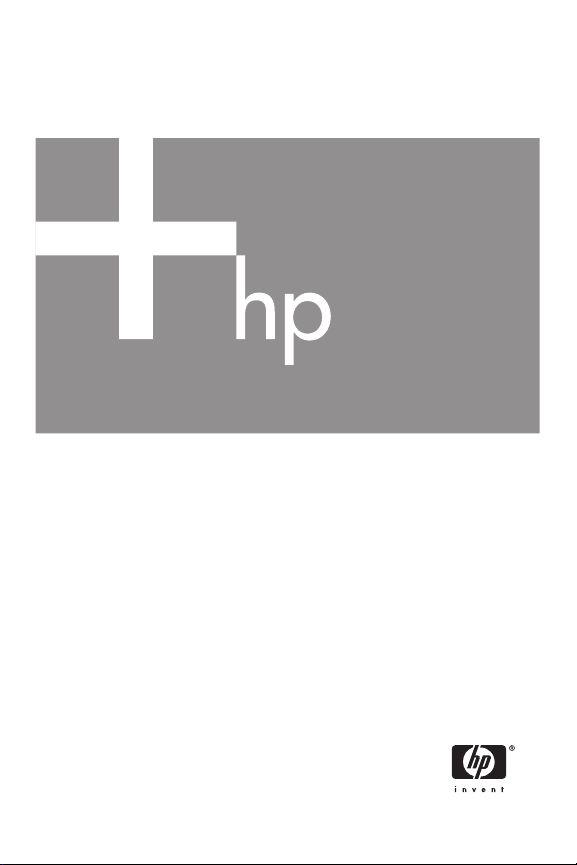
HP Photosmart E217
Appareil photo numérique
Manuel de l’utilisateur
Page 2
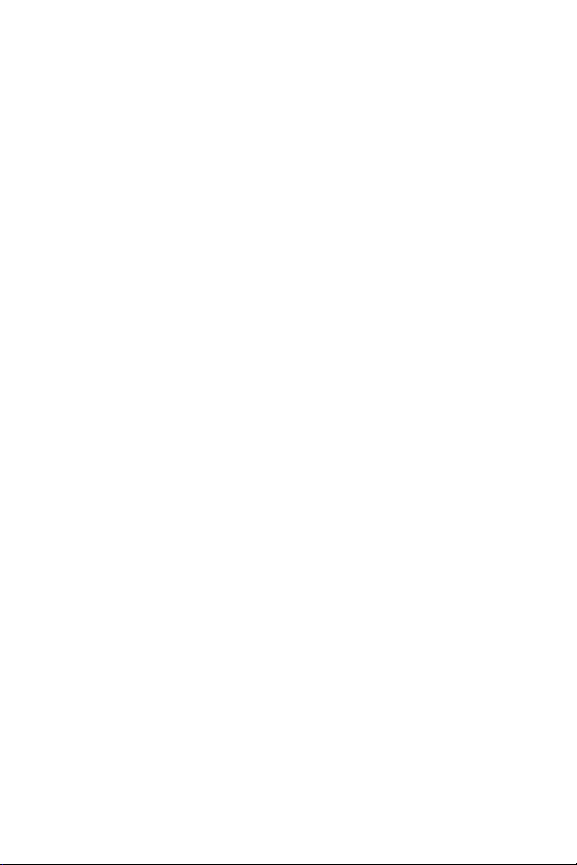
Page 3
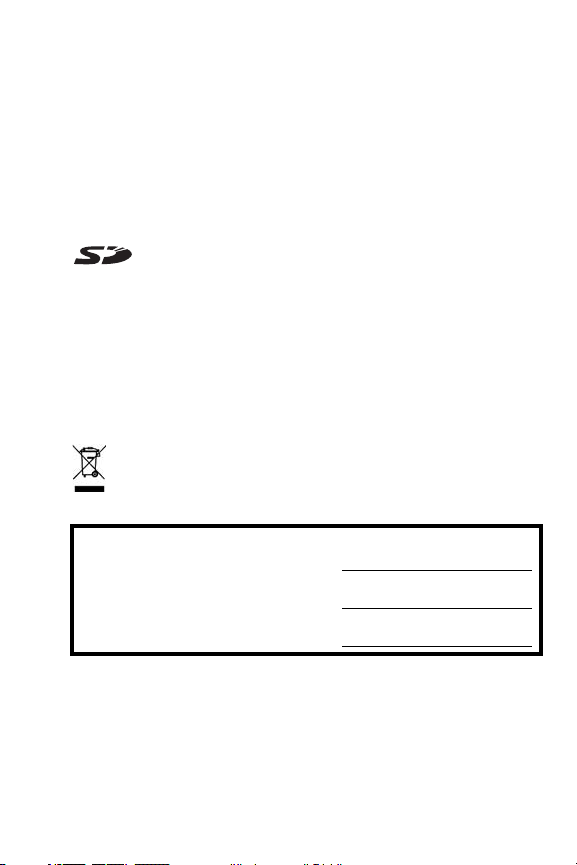
Informations légales et remarques
© Copyright 2005 Hewlett-Packard Development Company, L.P.
Les informations contenues dans ce document sont sujettes à modification sans
préavis. Les seules garanties pour les produits et les services HP sont énoncées
dans les documents de garantie expresse accompagnant ces produits et
services. Rien ici ne peut être interprété comme constituant une garantie
supplémentaire. HP ne pourra être tenu pour responsable d'éventuelles erreurs
ou omissions techniques ou rédactionnelles contenues dans ce document.
®
Windows
aux Etats-Unis.
est une marque déposée de Microsoft Corporation
Le logo SD est une marque de son propriétaire.
Informations importantes relatives au recyclage destinées à nos clients
de l'Union européenne : Pour protéger l'environnement, ce produit doit être
recyclé au terme de sa vie utile conformément à la législation en vigueur.
Le symbole ci-dessous indique que ce produit ne doit pas être éliminé avec les
déchets ordinaires. Veuillez retourner ce produit à l'établissement de collecte
agréé le plus proche à des fins de recyclage/mise au rebut. Pour plus
d'informations sur le retour et le recyclage de l'ensemble des produits HP,
veuillez consulter le site :
www.hp.com/hpinfo/globalcitizenship/environment/recycle/index.html
Pour toute référence future, veuillez noter les informations suivantes :
Numéro de modèle (figurant à l’avant de
l’appareil)
Numéro de série (nombre à 10 chiffres
figurant sous l’appareil)
Date d’achat de l’appareil photo
Imprimé en Chine
Page 4
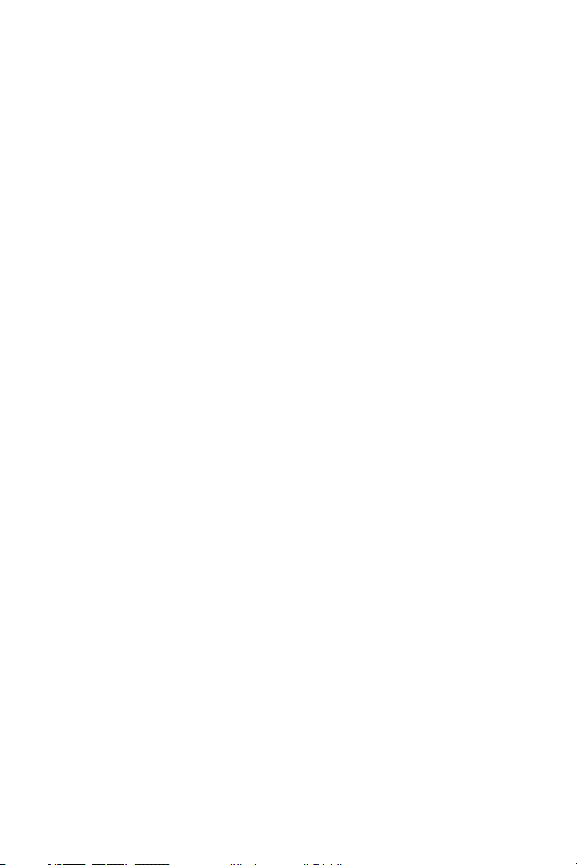
Page 5
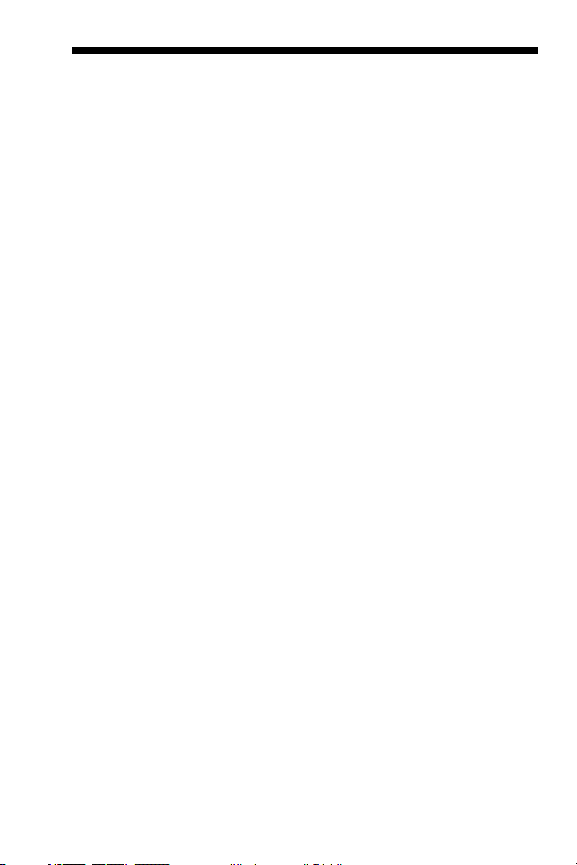
Sommaire
1 Mise en route . . . . . . . . . . . . . . . . . . . . . . . . 9
Installation . . . . . . . . . . . . . . . . . . . . . . . . . . . . 10
1 Fixation de la sangle . . . . . . . . . . . . . . . 10
2 Installation des piles . . . . . . . . . . . . . . . . 11
3 Mise sous tension de l'appareil photo . . . 12
4 Choix de la langue . . . . . . . . . . . . . . . . 13
5 Réglage de la date et de l’heure . . . . . . . 14
6 Installation et formatage d'une carte
mémoire (en option) . . . . . . . . . . . . . . . . . 15
7 Installation des logiciels . . . . . . . . . . . . . 17
Windows
Macintosh. . . . . . . . . . . . . . . . . . . . . . . 18
Manuel de l'utilisateur sur CD-ROM . . . . . 18
Composants de l'appareil photo. . . . . . . . . . . . . 19
Face arrière de l'appareil photo . . . . . . . . . . 19
Partie supérieure de l'appareil photo . . . . . . . 21
Face avant, côté gauche et dessous
de l'appareil photo . . . . . . . . . . . . . . . . . . . 22
Modes de l'appareil photo . . . . . . . . . . . . . . . . 24
Menus de l'appareil photo. . . . . . . . . . . . . . . . . 24
2 Prises de vue et enregistrement
de clips vidéo . . . . . . . . . . . . . . . . . . . . . . . 27
Utilisation du mode Prévisualisation . . . . . . . . . . 27
Prises de vues fixes . . . . . . . . . . . . . . . . . . . . . . 29
Enregistrement de clips vidéo . . . . . . . . . . . . . . . 30
Utilisation du zoom numérique . . . . . . . . . . . . . . 31
Réglage du flash. . . . . . . . . . . . . . . . . . . . . . . . 32
Utilisation des modes de mise au point . . . . . . . . 34
Utilisation des réglages du retardateur . . . . . . . . 35
®
. . . . . . . . . . . . . . . . . . . . . . 17
5Sommaire
Page 6
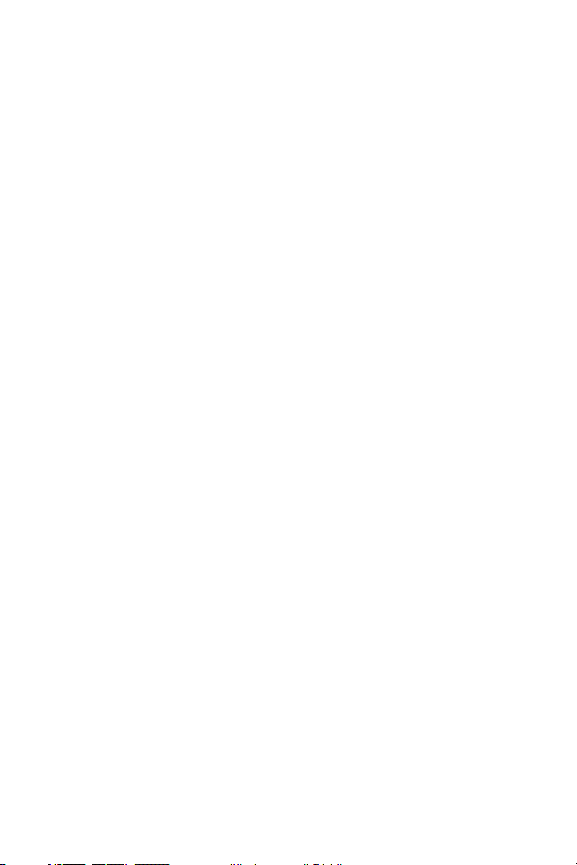
Utilisation du Menu Capture . . . . . . . . . . . . . . . . 37
Modes de prises de vue . . . . . . . . . . . . . . . . 38
Qualité d’image . . . . . . . . . . . . . . . . . . . . . 40
Incrustation de la date et de l'heure . . . . . . . . 42
Compensation de l'exposition . . . . . . . . . . . . 44
Balance des blancs . . . . . . . . . . . . . . . . . . . 45
Sensibilité ISO. . . . . . . . . . . . . . . . . . . . . . . 47
3 Visualisation des images et des clips vidéo. . . 49
Utilisation du mode Lecture. . . . . . . . . . . . . . . . . 49
Ecran de résumé du nombre d'images . . . . . . 52
Utilisation du Menu Lecture. . . . . . . . . . . . . . . . . 53
Suppression . . . . . . . . . . . . . . . . . . . . . . . . 55
Visualisation de miniatures . . . . . . . . . . . . . . 56
Agrandissement d’images. . . . . . . . . . . . . . . 57
Impression . . . . . . . . . . . . . . . . . . . . . . . . . 58
Rotation . . . . . . . . . . . . . . . . . . . . . . . . . . . 59
Commentaire audio . . . . . . . . . . . . . . . . . . . 60
4 Transfert et impression d'images . . . . . . . . . . 61
Transfert d'images vers l'ordinateur . . . . . . . . . . . 61
Impression directe d'images à partir
de l'appareil photo . . . . . . . . . . . . . . . . . . . . . . 62
5 Utilisation du Menu Configuration . . . . . . . . . 65
luminosité de l'écran . . . . . . . . . . . . . . . . . . . . . 66
Sons de l'appareil. . . . . . . . . . . . . . . . . . . . . . . 67
Date et heure . . . . . . . . . . . . . . . . . . . . . . . . . . 68
Configuration USB . . . . . . . . . . . . . . . . . . . . . . 69
Langue . . . . . . . . . . . . . . . . . . . . . . . . . . . . . . 70
Copie des images sur la carte mémoire . . . . . . . . 71
Réinitialiser les paramètres . . . . . . . . . . . . . . . . . 72
6
HP Photosmart E217 – Manuel de l’utilisateur
Page 7
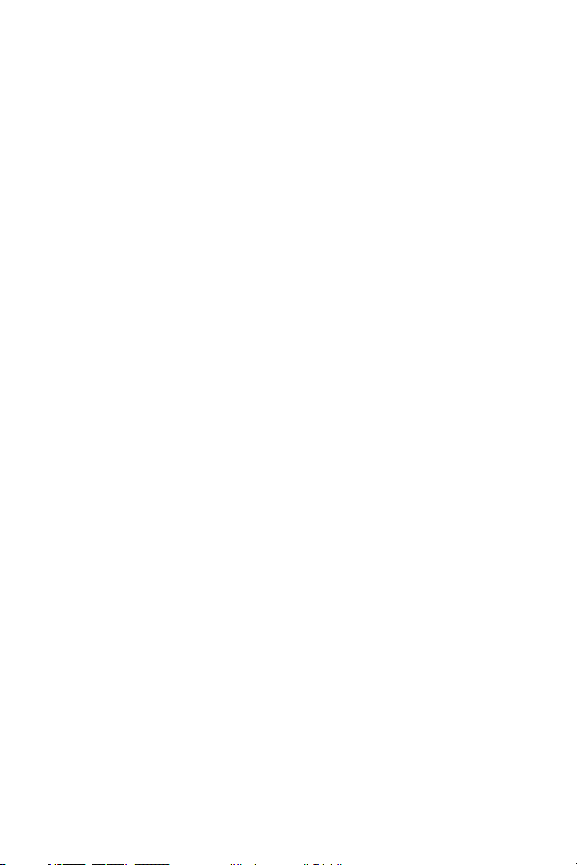
6 Dépannage et assistance . . . . . . . . . . . . . . . 73
Réinitialisation de l’appareil photo . . . . . . . . . . . 74
Logiciel HP Image Zone. . . . . . . . . . . . . . . . . . . 75
Configuration requise
(Windows uniquement) . . . . . . . . . . . . . . . . 75
HP Image Zone Express
(Windows uniquement) . . . . . . . . . . . . . . . . 76
Utilisation de l'appareil photo sans installer
le logiciel HP Image Zone . . . . . . . . . . . . . . . . . 77
Transfert d'images vers un ordinateur
sans le logiciel HP Image Zone . . . . . . . . . . . 77
Connexion de votre appareil photo
en tant qu'appareil photo numérique . . . . 77
Utilisation d’un lecteur
de carte mémoire. . . . . . . . . . . . . . . . . . 78
Configuration de l'appareil photo
en tant que lecteur de disque . . . . . . . . . 81
Problèmes et solutions . . . . . . . . . . . . . . . . . . . . 83
Messages d'erreur apparaissant sur
l'appareil photo . . . . . . . . . . . . . . . . . . . . . . . . 95
Messages d'erreur affichés par l'ordinateur . . . . 106
Assistance . . . . . . . . . . . . . . . . . . . . . . . . . . . 108
Site Web HP Accessibility . . . . . . . . . . . . . 108
Site Web HP Photosmart . . . . . . . . . . . . . . 108
Processus d'assistance . . . . . . . . . . . . . . . . 108
Assistance téléphonique . . . . . . . . . . . . . . . 109
Numéros de téléphone
de l'assistance. . . . . . . . . . . . . . . . . . . 111
Sommaire
7
Page 8
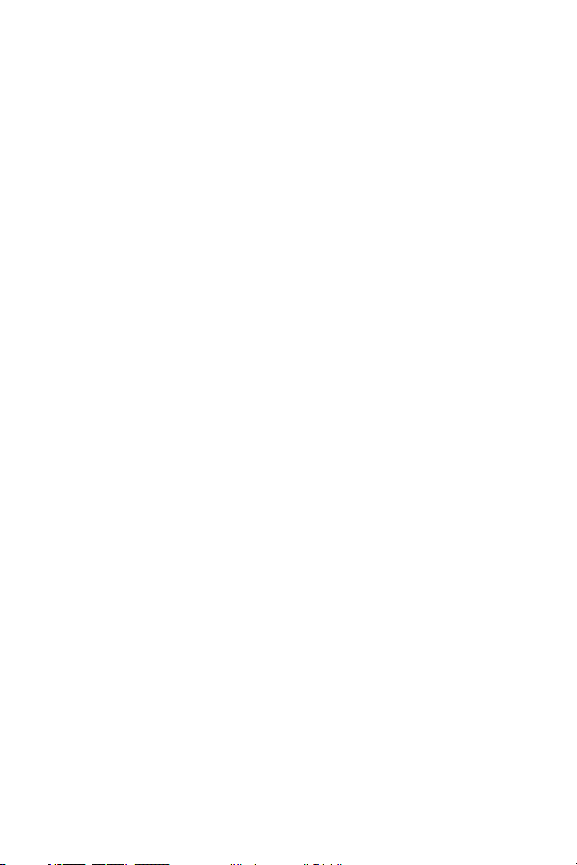
A Gestion des piles. . . . . . . . . . . . . . . . . . . . 113
Caractéristiques principales des piles . . . . . . . . 113
Prolongation de l'autonomie des piles . . . . . 114
Précautions de sécurité liées à l'utilisation
des piles. . . . . . . . . . . . . . . . . . . . . . . . . . 114
Performances selon les types de pile . . . . . . . . . 116
Nombre de prises de vue par type de pile . . . . . 117
Voyants de charge . . . . . . . . . . . . . . . . . . . . . 118
Rechargement des piles NiMH . . . . . . . . . . . . . 119
Précautions de sécurité pour le
rechargement des piles NiMH. . . . . . . . . . . 121
Mise en veille et économie d'énergie. . . . . . . . . 121
B Achat d'accessoires pour l'appareil photo . . 123
C Entretien de l'appareil photo. . . . . . . . . . . . 125
Entretien élémentaire de l'appareil photo . . . . . . 125
Nettoyage de l'appareil photo . . . . . . . . . . . . . 127
Nettoyage de l'objectif de l'appareil photo. . 127
Nettoyage du boîtier et de l'écran
de l'appareil photo . . . . . . . . . . . . . . . . . . 128
D Caractéristiques techniques . . . . . . . . . . . . 129
Capacité de la mémoire . . . . . . . . . . . . . . . . . 133
8
HP Photosmart E217 – Manuel de l’utilisateur
Page 9
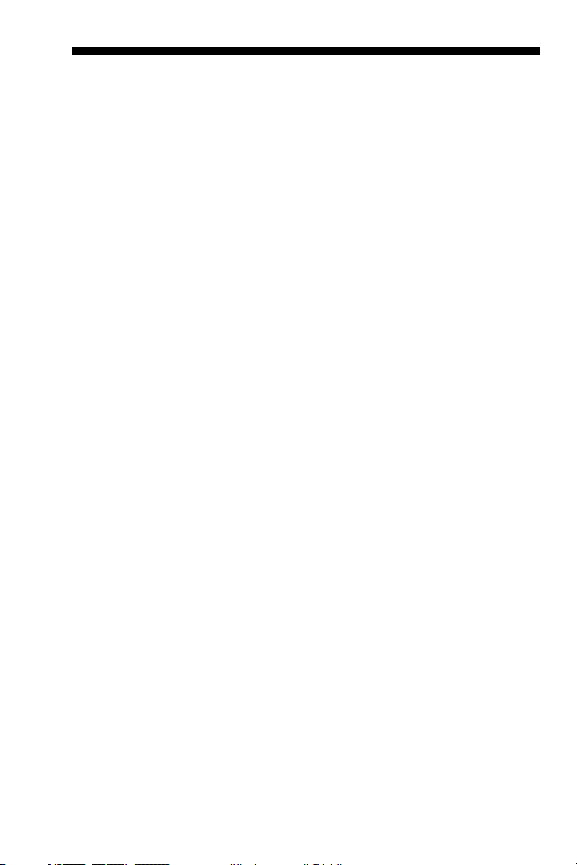
1Mise en route
Félicitations pour votre achat de l'appareil photo numérique
HP Photosmart E217 et bienvenue dans le monde de la
photographie numérique !
Ce manuel présente les fonctionnalités de l'appareil photo,
qui vous permettra de réaliser des photos d'excellente
qualité tout en vous amusant. Parmi ces fonctionnalités, on
peut citer :
•Audio et vidéo – permet d'enregistrer des clips vidéo
(reportez-vous à la section page 30) ou d'ajouter des
commentaires audio à vos photos (reportez-vous
àlasection page60).
• Transfert d'images vers un ordinateur – permet de
transférer aisément les photos de votre appareil photo
vers votre ordinateur. Reportez-vous à la page 61.
• Impression directe – Elle permet d'imprimer directement
les photos à partir de votre appareil photo sur n'importe
quelle imprimante compatible PictBridge, sans passer par
votre ordinateur. Reportez-vous à la page 62.
• Mémoire interne ou carte mémoire – permet de stocker
les photos dans la mémoire interne de votre appareil
photo ou sur une carte mémoire (en option) de votre
choix. Reportez-vous à la page 15.
Mise en route
9
Page 10

Installation
Pour situer l'emplacement d'un composant de votre
appareil photo (tel qu'un bouton ou un voyant) tout
en suivant les instructions de cette section, reportez-vous
àlasection Composants de l'appareil photo à la page 19.
1. Fixation de la sangle
Fixez la sangle à l'attache
prévue à cet effet située sur
le côté de l'appareil, comme
indiqué.
10
HP Photosmart E217 – Manuel de l’utilisateur
Page 11
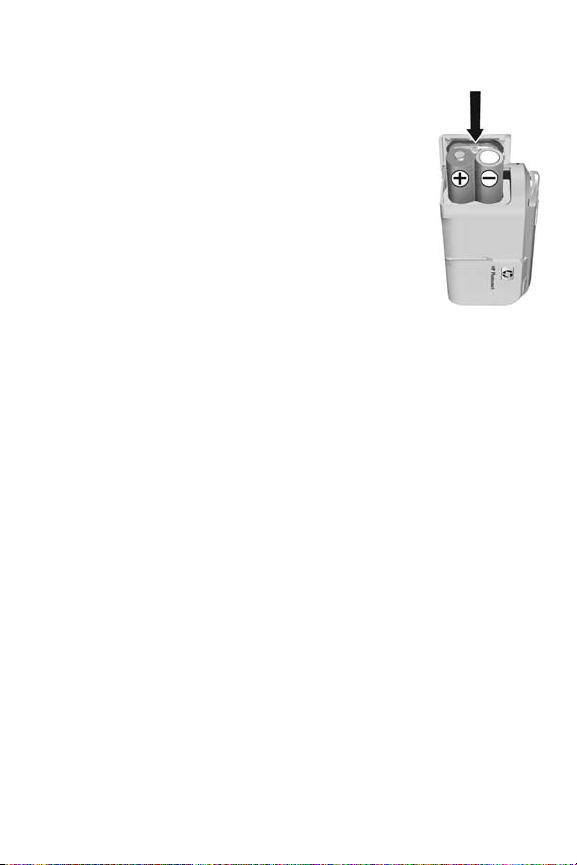
2. Installation des piles
1. Ouvrez le volet du compartiment
de la carte mémoire/pile sur le côté de
l'appareil photo en le faisant glisser vers
l'avant de l'appareil photo.
2. Insérez les piles en suivant l'orientation
indiquée sous le volet.
3. Pour fermer le volet du compartiment de
la carte mémoire/pile, enfoncez-le, puis
faites-le glisser vers l'arrière de
l'appareil jusqu'à ce qu'il s'enclenche.
Pour connaître les performances des piles NiMH, lithium et
alcalines avec cet appareil photo, reportez-vous à la section
Performances selon les types de pile à la page 116. Pour
connaître le nombre de photos que vous pouvez prendre
avec chaque type de pile en fonction de leur autonomie,
reportez-vous à la section Nombre de prises de vue par type
de pile à la page 117. Pour savoir comment optimiser
l'autonomie des piles, reportez-vous à l'Annexe A, Gestion
des piles, commençant page 113.
CONSEIL – Si vous utilisez des piles NiMH rechargeables,
vous pouvez les recharger dans le chargeur rapide
HP Photosmart (en option). Pour plus d'informations,
reportez-vous à l'Annexe B, Achat d'accessoires pour
l'appareil photo, commençant page 123.
Mise en route
11
Page 12

3. Mise sous tension de l'appareil photo
Pour allumer l'appareil
photo, faites glisser
le cache de l'objectif
jusqu'à ce qu'il s'enclenche
et que l'objectif se déploie.
Le voyant Alimentation/
Mémoire situé au dos
de l'appareil s'allume en
vert. Le logo HP s'affiche
également à l'écran lors
de la mise en marche de
l'appareil.
Pour éteindre l'appareil photo, faites glisser le cache
de l'objectif jusqu'à ce qu'il s'enclenche, recouvrant ainsi
l'objectif.
ATTENTION – Lorsque vous procédez à ces opérations,
évitez de poser les doigts sur l'objectif. Les empreintes
digitales présentes sur l'objectif risqueraient de nuire
à la qualité des photos. Pour plus d'informations sur
le nettoyage de l'objectif, reportez-vous à la section
Nettoyage de l'appareil photo à la page 127.
12
HP Photosmart E217 – Manuel de l’utilisateur
Page 13
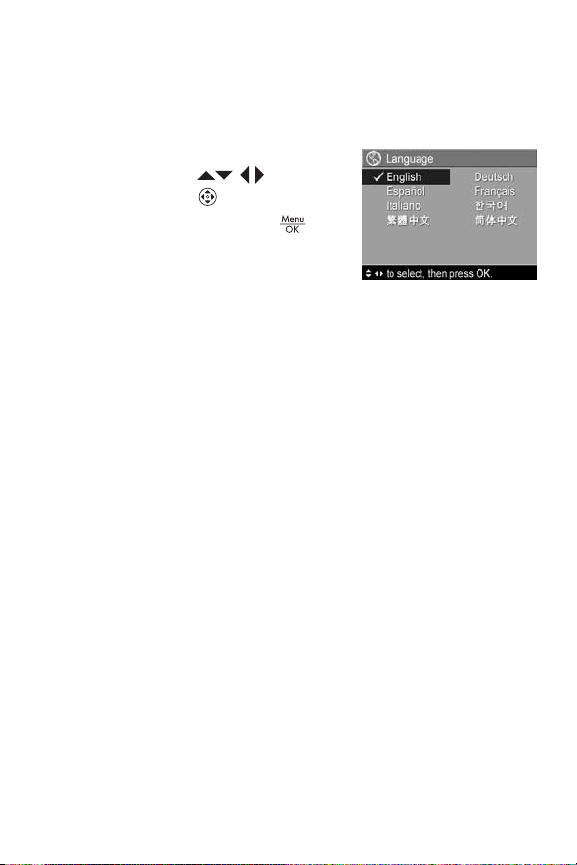
4. Choix de la langue
Lors du premier démarrage de l'appareil photo, vous êtes
invité à choisir une langue.
1. Sélectionnez la langue à l'aide
des boutons
du Sélecteur .
2. Appuyez sur le bouton pour
activer la langue mise
en surbrillance.
CONSEIL – Pour modifier la langue ultérieurement, utilisez le
paramètre Langue du menu Configuration. Reportez-vous
à la Chapitre 5, Utilisation du Menu Configuration.
Mise en route
13
Page 14
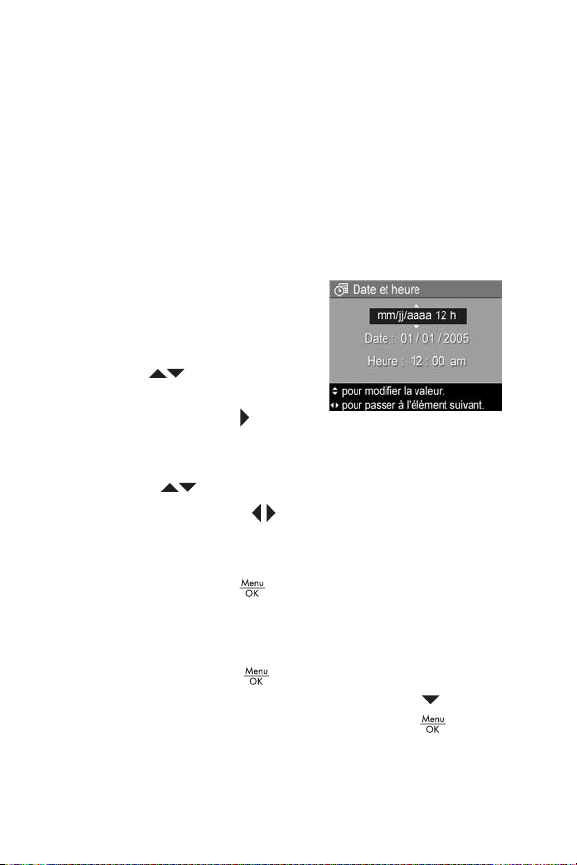
5. Réglage de la date et de l’heure
L’appareil photo dispose d'une horloge permettant d’enregistrer
la date et l’heure de chaque prise de vue. Ces informations sont
enregistrées dans les propriétés de l'image, que vous pouvez
voir dans le menu Lecture, lorsque vous affichez les Conseils
image, et que vous visualisez l'image sur votre ordinateur.
La date et l'heure peuvent également être incrustées sur l'image
(reportez-vous à la section Incrustation de la date et de l'heure
à la page 42).
1. Le premier élément apparaissant
en surbrillance correspond au
format de la date et de l'heure.
Pour modifier ce format, utilisez
lesboutons . Si le format
de date et d'heure est incorrect,
appuyez sur le bouton pour
passer à la sélection suivante.
2. Réglez la valeur de la sélection en surbrillance à l'aide
des boutons .
3. Appuyez sur les boutons pour changer de sélection.
4. Répétez les étapes 2 et 3 jusqu'à ce que la date
et l'heure soient correctement configurées.
5. Appuyez sur le bouton une fois que vous avez saisi
les valeurs adéquates pour la date et l'heure. Un écran
de confirmation apparaît, vous demandant si la date et
l'heure ont été correctement définies. Si tel est le cas,
appuyez sur le bouton pour sélectionner Oui.
Dans le cas contraire, appuyez sur le bouton pour
mettre en surbrillance Non, puis sur le bouton .
L'écran Date et heure réapparaît. Répétez les étapes
1 à 5 pour définir les date et heure adéquates.
14
HP Photosmart E217 – Manuel de l’utilisateur
Page 15
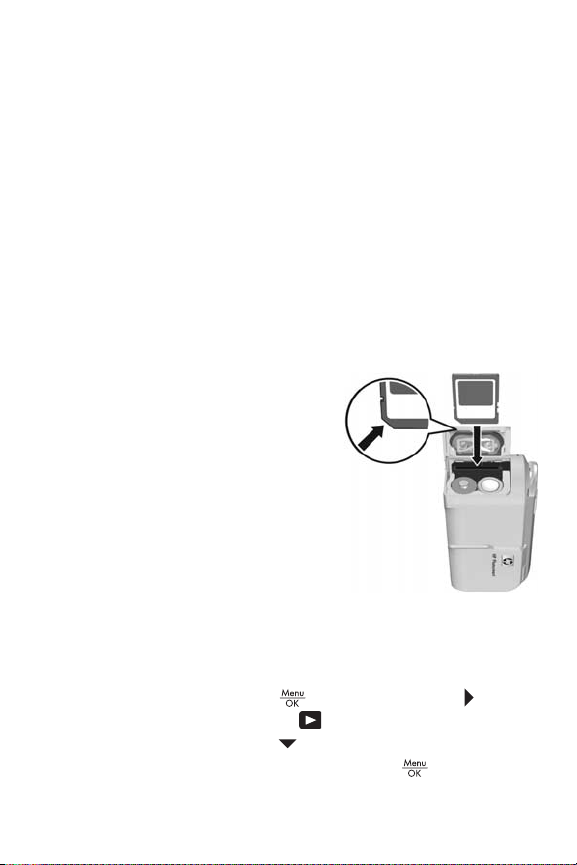
CONSEIL – Pour modifier les paramètres de date et d'heure
ultérieurement, utilisez le paramètre Date et heure du
menu Configuration. Reportez-vous à la Chapitre 5,
Utilisation du Menu Configuration.
6. Installation et formatage d'une carte mémoire (en option)
Votre appareil photo dispose d'une mémoire interne vous
permettant d'enregistrer des images et des clips vidéo.
Vous pouvez néanmoins enregistrer ces derniers sur une carte
mémoire (achetée séparément). Pour plus d'informations sur
les cartes mémoire prises en charge, reportez-vous à la section
Stockage à la page 131.
1. Eteignez l'appareil photo
et ouvrez le volet du
compartiment des piles/
carte mémoire sur le côté
de l'appareil.
2. Insérez la carte mémoire dans
le petit logement situé derrière
les piles, l'extrémité de la
carte présentant l'encoche
en premier, comme illustré.
Assurez-vous que la carte
mémoire est bien positionnée.
3. Fermez le volet du compartiment des piles/mémoire
et allumez l'appareil photo.
4. Appuyez sur le bouton , puis sur le bouton pour
accéder au Menu Lecture .
5. Appuyez sur le bouton pour mettre en surbrillance
Supprimer, puis appuyez sur le bouton pour afficher
le sous-menu Supprimer.
Mise en route
15
Page 16
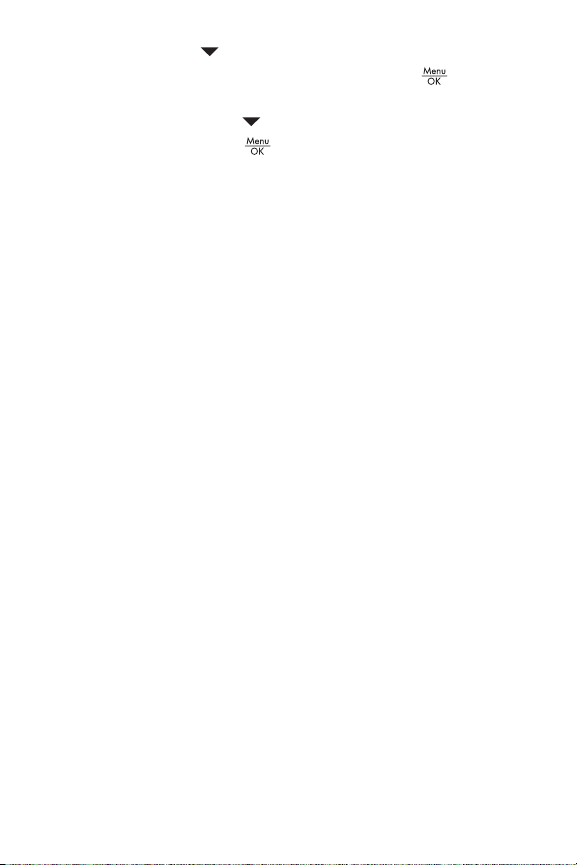
6. Utilisez le bouton pour mettre en surbrillance
Formater la carte, puis appuyez sur le bouton pour
afficher l'écran de confirmation Formater la carte.
7. Appuyez sur le bouton pour mettre en surbrillance
Oui, puis sur le bouton pour formater la carte.
Formatage de la carte... apparaît à l’écran pendant que
l’appareil photo formate la carte mémoire. Une fois
l'opération terminée, l'écran de résumé du nombre
d'images s'affiche (reportez-vous à la section Ecran de
résumé du nombre d'images à la page 52).
Pour retirer la carte mémoire, vous devez d'abord éteindre
l'appareil photo. Ouvrez ensuite le volet du compartiment
des piles/carte mémoire et enfoncez le bord supérieur de
la carte mémoire : celle-ci s'extraira alors de l'appareil.
REMARQUE - Lorsque vous installez une carte mémoire dans
l'appareil photo, les nouvelles photos et les nouveaux
clips vidéo sont stockés sur la carte et vous ne pouvez
plus visualiser les images stockées dans la mémoire
interne de l'appareil photo. Pour utiliser la mémoire
interne et visualiser les images qu'elle contient, retirez
la carte mémoire ou transférez les images de la mémoire
interne vers la carte mémoire (reportez-vous à la section
Copie des images sur la carte mémoire à la page 71).
16
HP Photosmart E217 – Manuel de l’utilisateur
Page 17
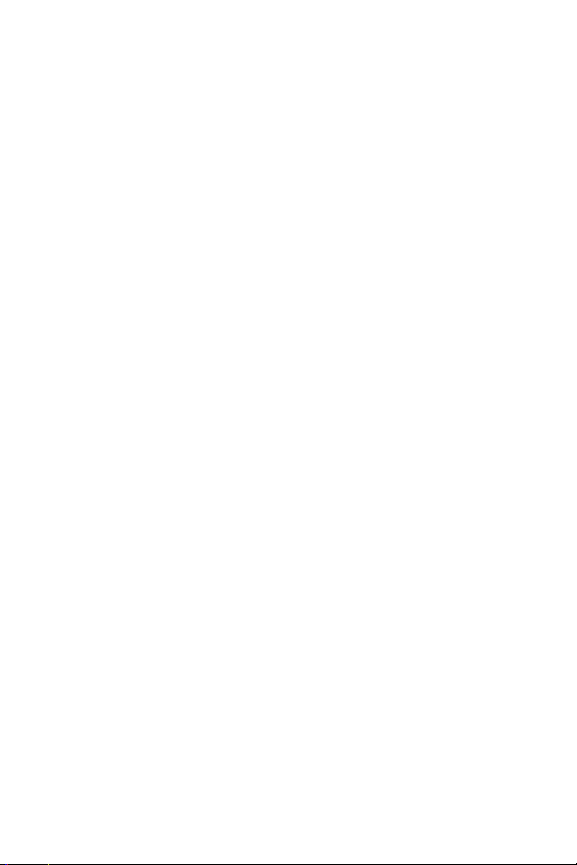
7. Installation des logiciels
Le logiciel HP Image Zone vous permet de transférer
des images.
REMARQUE – Même si vous n'installez pas le logiciel
HP Image Zone, vous pouvez transférer des images.
Pour plus d'informations, reportez-vous à la section
Utilisation de l'appareil photo sans installer le logiciel
HP Image Zone à la page 87.
REMARQUE – Si vous rencontrez des difficultés pour installer
ou utiliser le logiciel HP Image Zone, consultez le site
Web de l'assistance clientèle HP à l'adresse
www.hp.com/support pour plus d'informations.
Windows®
Pour accueillir le logiciel HP Image Zone, votre ordinateur
doit disposer de 64 Mo de mémoire RAM au minimum, être
équipé de Windows 2000, XP, 98, 98 SE ou Me et d'Internet
Explorer 5.5 Service Pack 2 ou supérieur. Internet Explorer 6
est recommandé. Si votre ordinateur répond à ces critères,
le processus d'installation vous permet d'installer soit la
version complète de HP Image Zone, soit HP Image Zone
Express. Pour connaître les différences entre ces deux logiciels,
reportez-vous aux sections Logiciel HP Image Zone à la
page 85 et HP Image Zone Express (Windows uniquement)
à la page 86.
1. Fermez tous les programmes et désactivez temporairement
le logiciel antivirus de votre ordinateur.
2. Insérez le CD-ROM du logiciel HP Image Zone dans le
lecteur de votre ordinateur et suivez les instructions qui
apparaissent à l'écran. Si l'écran d'installation n'apparaît
pas, cliquez sur Démarrer, puis sur Exécuter et tapez
D:\Setup.exe (où D correspond à la lettre désignant votre
lecteur de CD). Cliquez ensuite sur OK.
3. Une fois le logiciel HP Image Zone installé, réactivez les
logiciels antivirus que vous aviez désactivés à l'étape 1.
Mise en route
17
Page 18
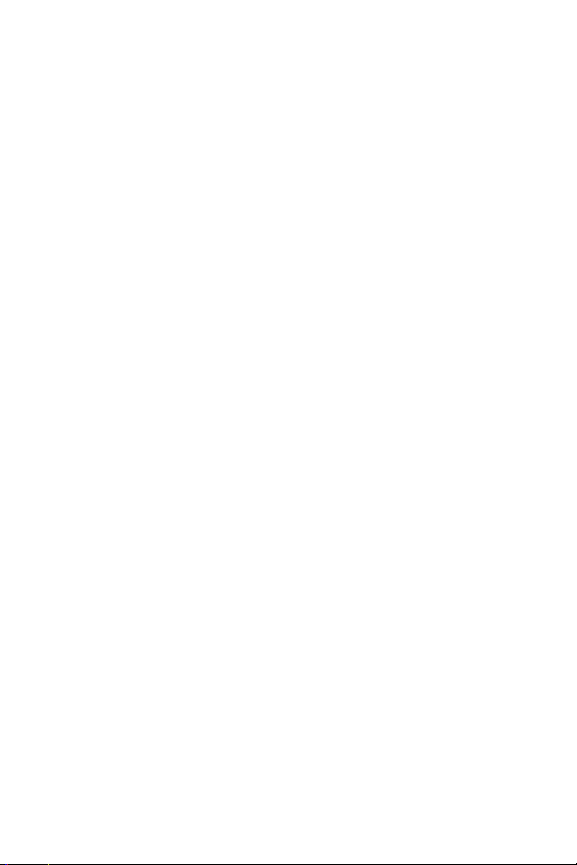
Macintosh
1. Fermez tous les programmes et désactivez temporairement
le logiciel antivirus de votre ordinateur.
2. Insérez le CD-ROM du logiciel HP Image Zone dans
le lecteur de votre ordinateur.
3. Cliquez deux fois sur l'icône du CD-ROM située sur
le bureau.
4. Cliquez sur l’icône d’installation et suivez les instructions
qui s’affichent à l’écran.
5. Une fois le logiciel HP Image Zone installé, réactivez les
logiciels antivirus que vous aviez désactivés à l'étape 1.
Manuel de l'utilisateur sur CD-ROM
Vous trouverez le Manuel de l'utilisateur de cet appareil
photo (en plusieurs langues) sur le CD-ROM du logiciel
HP Image Zone. Pour afficher le manuel de l'utilisateur
de votre appareil photo, procédez comme suit :
1. Insérez le CD-ROM du logiciel HP Image Zone dans
le lecteur de votre ordinateur.
2. Sous Windows : cliquez sur Afficher le manuel
de l'utilisateur dans la page principale de l'écran
d'installation du CD-ROM pour afficher le manuel
d'utilisation.
Sur Macintosh : consultez le fichier lisezmoi du dossier
docs du CD du logiciel HP Image Zone pour trouver
le manuel de l'utilisateur dans votre langue.
REMARQUE – Pour apprendre de façon interactive
(en anglais) à connaître les fonctions les plus utilisées de
votre appareil photo et les conseils de base pour
la photographie numérique, veuillez installer et exécuter
le manuel de l’utilisateur interactif sur le CD-ROM du
logiciel.
18
HP Photosmart E217 – Manuel de l’utilisateur
Page 19
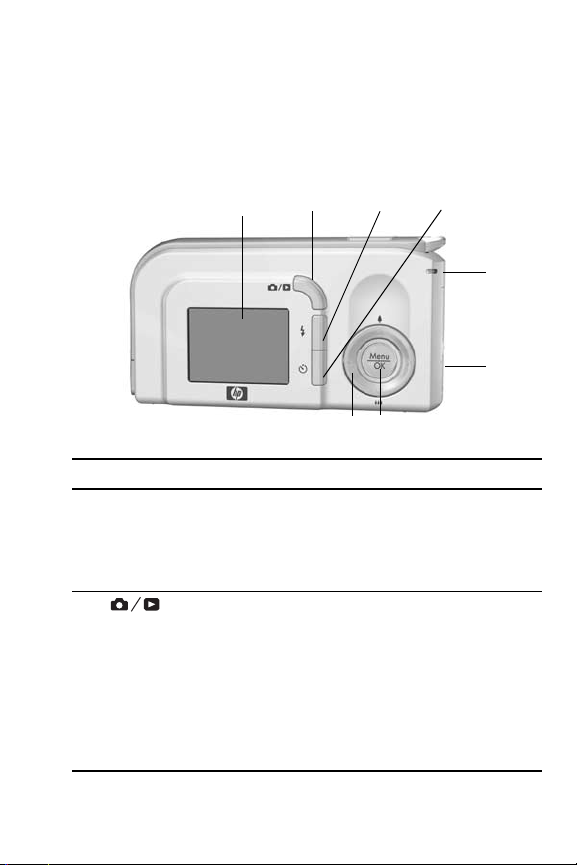
Composants de l'appareil photo
Dans les tableaux suivants, reportez-vous aux pages
mentionnées entre parenthèses après les noms des différents
composants pour accéder aux informations correspondantes.
Face arrière de l'appareil photo
1
#Désignation Description
1 Ecran (page 27) Permet de cadrer des photos et des clips
2 Bouton
Prévisualisation/
Lecture
vidéo à l'aide du mode Prévisualisation,
puis de les visualiser ultérieurement
en mode Lecture. Permet également
d'afficher tous les menus.
• Si l’appareil est sur Prévisualisation,
• Si l’appareil est sur Lecture, vous pouvez
• Si l'écran est éteint, mais que l'appareil
• Si un menu est ouvert à l'écran, cette
2
vous pouvez basculer en mode Lecture.
basculer en mode Prévisualisation.
photo est allumé, vous pouvez allumer
l'écran.
option vous permet de le fermer.
3
8
7
4
5
6
Mise en route
19
Page 20
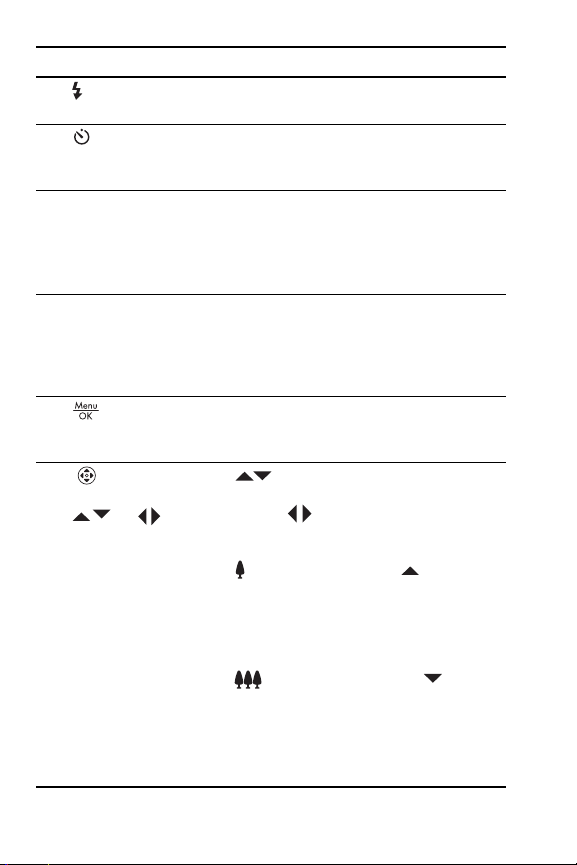
#Désignation Description
3
Bouton Flash
(page 32)
4
Bouton
Retardateur
(page 35)
5Voyant
Alimentation/
Mémoire
6Volet du
compartiment
piles/carte
mémoire
(pages 11, 15)
7
8
Bouton
(pages 37, 53)
Sélecteur
avec les boutons
et
Permet de choisir parmi les différentes
options de flash.
Permet de prendre une photo en utilisant le
retardateur.
•Vert continu – L'appareil photo est
allumé.
• Vert clignotant – L'appareil photo écrit
sur la mémoire interne ou sur une carte
mémoire installée.
Permet d'accéder aux piles et à la carte
mémoire en option ou de les retirer.
Permet de sélectionner les menus de
l'appareil photo et de confirmer certaines
actions dans l'écran de l'appareil.
• Boutons – Permettent de faire
défiler les menus verticalement.
• Boutons – Permettent de faire
défiler les menus et les images
horizontalement à l'écran.
•
Zoom avant (bouton ) –
En mode Prévisualisation, permet
d'utiliser le zoom numérique sur
l'image jusqu'à une résolution
inférieure, tout en prenant des
photos (page 31).
•
Zoom arrière (bouton ) –
En mode Prévisualisation, permet
d'utiliser le zoom numérique sur
l'image jusqu'à une résolution
supérieure tout en prenant des
photos (page 31).
20
HP Photosmart E217 – Manuel de l’utilisateur
Page 21
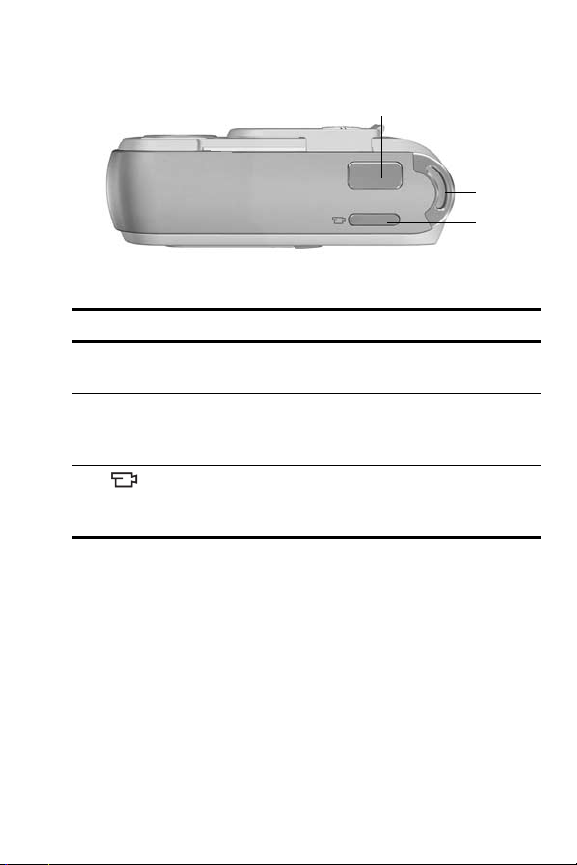
Partie supérieure de l'appareil photo
1
2
3
# Désignation Description
1 Déclencheur
(page 29)
2Attache
sangle
(page 10)
3
Bouton
Vidéo
(page 30)
Prend une photo.
Permet d'attacher une sangle à l'appareil
photo.
Démarre et interrompt l'enregistrement
d'un clip vidéo.
Mise en route
21
Page 22
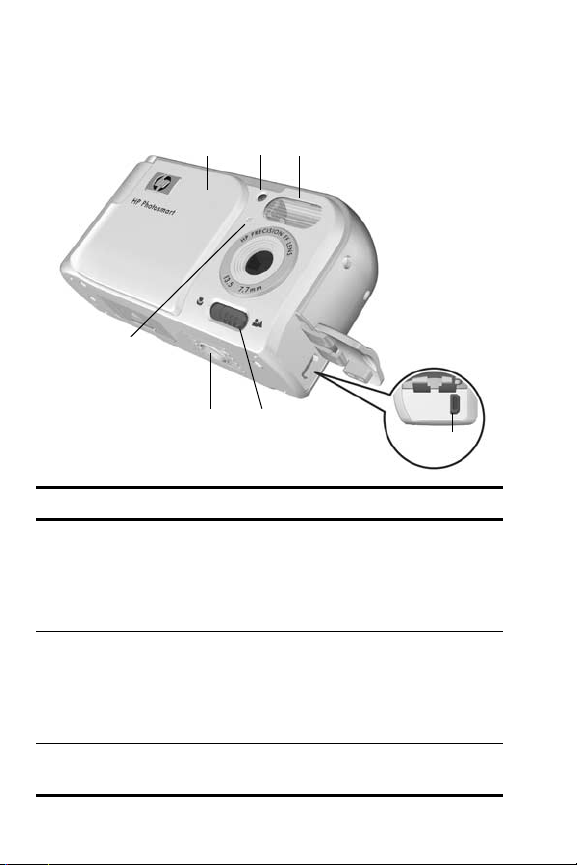
Face avant, côté gauche et dessous de l'appareil photo
2
1
7
6
# Désignation Description
1Commutateur
du cache
de l'objectif/
d'alimentation
(page 12)
2Voyant
Retardateur/
Vidéo
(pages 30, 35)
3Flash
(page 32)
Permet d'allumer et d'éteindre l'appareil
photo et protège l'objectif lorsque
l'appareil photo est éteint.
Clignote pendant le compte à rebours
précédant la prise de vue lorsque
l'appareil photo est en mode Retardateur.
S'allume également en continu pendant
l'enregistrement vidéo.
Renforce l'éclairage pour améliorer
la qualité de la photo.
3
5
4
22
HP Photosmart E217 – Manuel de l’utilisateur
Page 23
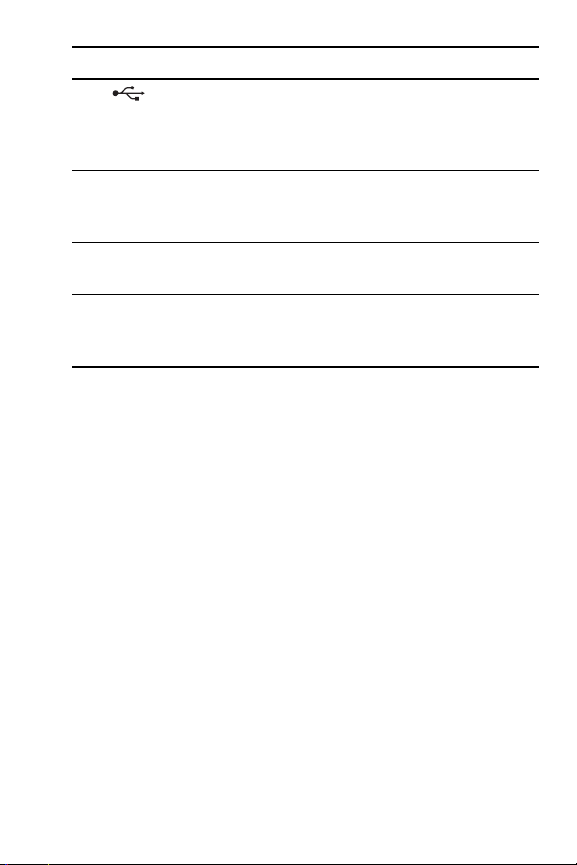
# Désignation Description
4
5 Commutateur du
6 Fixation pour
7Microphone
Connecteur USB
(pages 61, 62)
mode de mise au
point (page 34)
trépied
(page 34)
Permet de relier par un câble USB
l'appareil photo et un ordinateur doté
d'un connecteur de ce type ou une
imprimante compatible PictBridge.
Vous permet de basculer entre les modes
de mise au point Normal et Macro.
Permet d'installer l'appareil photo sur un
trépied.
Enregistre les commentaires sonores
associés aux photos, ainsi que la partie
audio des clips vidéo.
Mise en route
23
Page 24
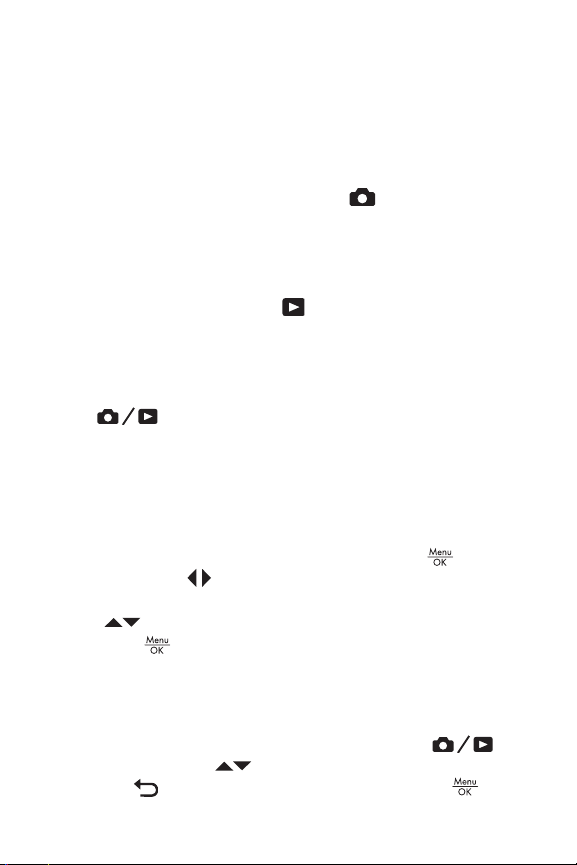
Modes de l'appareil photo
Votre appareil photo dispose de deux modes principaux,
vous permettant de réaliser certaines tâches.
• Prévisualisation – Permet de prendre des photos et
d'enregistrer des clips vidéo. Pour plus d'informations sur
l'utilisation du mode Prévisualisation , reportez-vous
au Chapitre 2, Prises de vue et enregistrement
de clips vidéo, commençant page 27.
•Lecture – Permet de revoir les photos et clips vidéo que
vous avez enregistrés. Pour plus d'informations sur
l'utilisation du mode Lecture , reportez-vous au
Chapitre 3, Visualisation des images et des clips vidéo,
commençant page 49.
Pour passer du mode Prévisualisation au mode Lecture
et vice versa, appuyez sur le bouton Prévisualisation/
Lecture .
Menus de l'appareil photo
Votre appareil photo dispose de trois menus qui
apparaissent sur l'écran situé au dos de l'appareil.
Pour accéder à ces menus, appuyez sur le bouton , puis
utilisez les boutons pour sélectionner le menu de votre
choix. Pour sélectionner une option de menu, utilisez les
boutons pour la mettre en surbrillance, puis appuyez
sur le bouton pour afficher le sous-menu de l'option de
menu et modifier ses paramètres.
Pour quitter un menu, vous pouvez procédez de l'une des
manières suivantes :
• Appuyez sur le bouton Prévisualisation/Lecture .
• Utilisez les boutons pour défiler jusqu'à l'option
de menu
QUITTER, puis appuyez sur le bouton .
24
HP Photosmart E217 – Manuel de l’utilisateur
Page 25
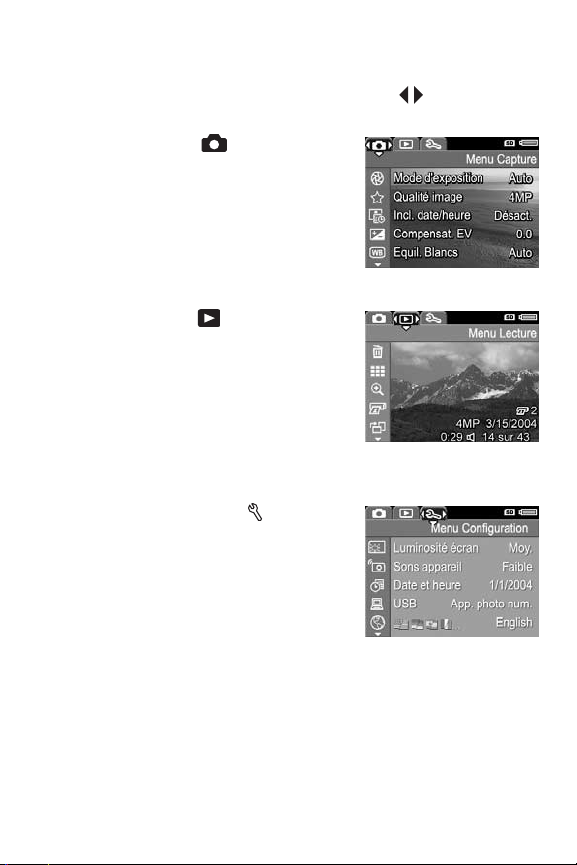
CONSEIL – Dans les menus Capture et Configuration, vous
pouvez modifier les paramètres en mettant l'option de menu
en surbrillance et en utilisant les boutons pour modifier
le paramètre.
Le Menu Capture vous permet de
spécifier les paramètres de prise de
vue tels que la qualité d'image ou la
sensibilité ISO ; vous pouvez aussi
insérer la date et l'heure sur les
images. Pour plus d'informations sur
l'utilisation de ce menu, reportez-vous
à la section Utilisation du Menu Capture à la page 37.
Le Menu Lecture vous permet
d'agrandir et de faire pivoter les
photos, d'ajouter des commentaires
audio aux images, de sélectionner les
photos à imprimer et de supprimer
des images. Pour plus d'informations
sur l'utilisation de ce menu,
reportez-vous à la section Utilisation du Menu Lecture à la
page 53.
Le Menu Configuration vous
permet de modifier les paramètres
de configuration tels que la luminosité
de l'écran, la date et l'heure, ou la
langue, par exemple. Il vous permet
aussi de déplacer des images de
la mémoire interne vers une carte
mémoire en option. Pour plus d'informations sur l'utilisation de
ce menu, reportez-vous à la section Chapitre 5, Utilisation du
Menu Configuration, commençant page 65.
Mise en route
25
Page 26
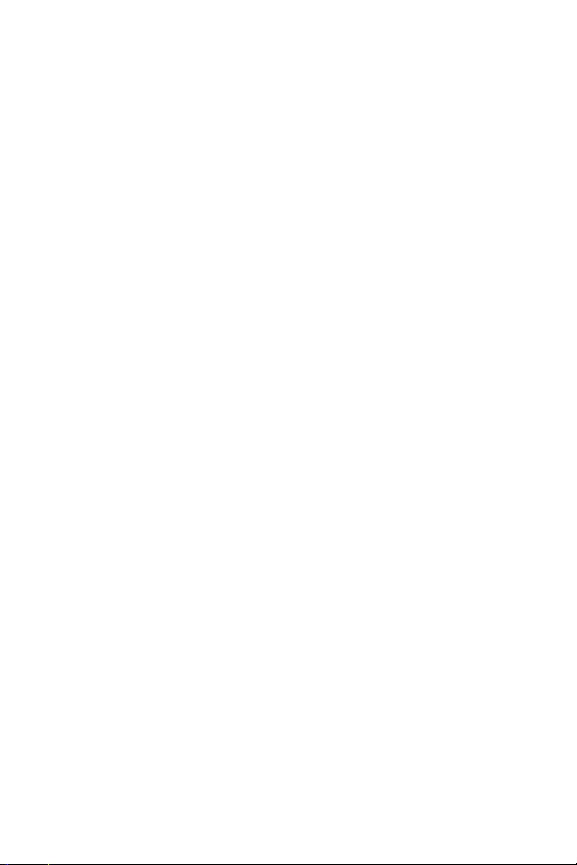
26
HP Photosmart E217 – Manuel de l’utilisateur
Page 27
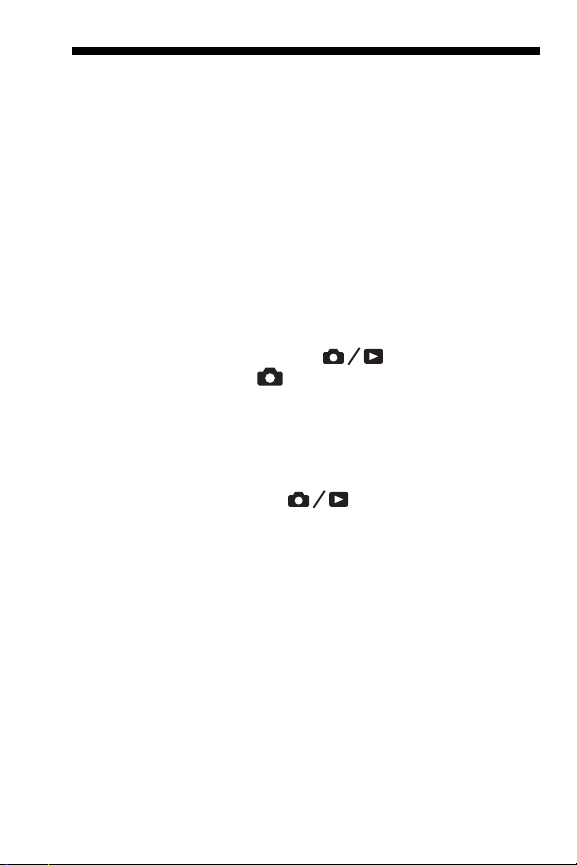
2Prises de vue et
enregistrement
de clips vidéo
Utilisation du mode Prévisualisation
L'écran vous permet de cadrer vos photos et vos clips
vidéo à l'aide de la prévisualisation. Pour activer la
prévisualisation lorsque l'écran est éteint, appuyez sur le
bouton Prévisualisation/Lecture jusqu'à ce que
l'icône Prévisualisation apparaisse dans l'angle
supérieur gauche de l'écran.
CONSEIL – Pour économiser les piles, l'écran s'éteint après
une certaine période d'inactivité, lorsque l'appareil photo
est allumé. Pour le rallumer, appuyez sur le bouton
Prévisualisation/Lecture .
Prises de vue et enregistrement de clips vidéo
27
Page 28
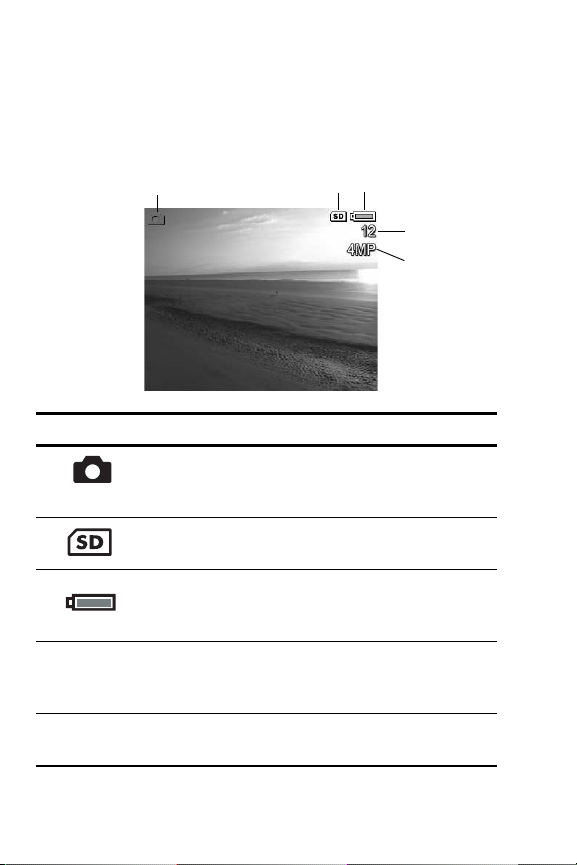
Le tableau suivant décrit les informations affichées sur l'écran
de prévisualisation lorsque les paramètres de l'appareil
photo sont réglés sur les valeurs par défaut et qu'une carte
mémoire en option est installée. Si vous modifiez d'autres
paramètres de l'appareil photo, les icônes correspondantes
s'affichent également sur l'écran de prévisualisation.
3
1
2
4
5
#Icône Description
1Icône Prévisualisation, indiquant que l'appareil
2 Indique qu'une carte mémoire est installée dans
3 Indicateur de charge, comme cet indicateur
4 12 Nombre de photos restantes (le nombre réel dépend
5 4MP Réglage de la Qualité d'image (la valeur par défaut
est en mode Prévisualisation. Cette icône s'affiche
pendant quelques secondes.
l'appareil photo.
de charge pleine (reportez-vous à la section
Voyants de charge à la page 118).
du paramètre Qualité d'image courant et de l'espace
disponible dans la mémoire).
est 4MP)
28
HP Photosmart E217 – Manuel de l’utilisateur
Page 29
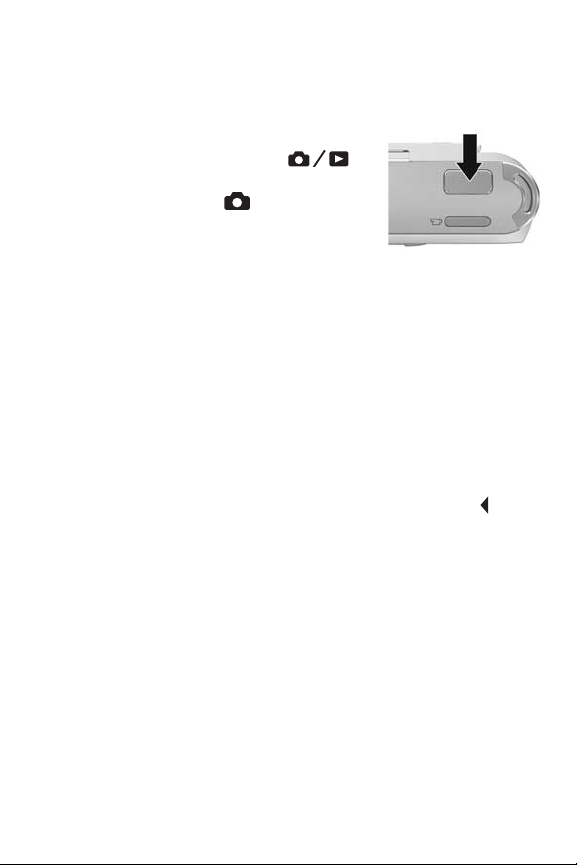
Prises de vues fixes
Pour prendre une photo, procédez comme suit :
1. Appuyez sur le bouton
Prévisualisation/Lecture
jusqu'à ce que l'icône
Prévisualisation apparaisse
dans l'angle supérieur gauche
de l'écran, puis cadrez le sujet
de votre photo dans l'écran.
2. Appuyez sur le déclencheur pour prendre la photo. Une
fois la photo prise, l'appareil photo émet un signal
sonore.
CONSEIL – Tenez l'appareil photo des deux mains et
appuyez doucement sur le déclencheur, afin de réduire
les tremblements et d'éviter les photos floues.
Une fois la photo prise, l'image apparaît pendant quelques
secondes sur l'écran actif. Cette fonction est appelée
Affichage instantané. Vous pouvez supprimer une photo lors
de l'affichage instantané en appuyant sur le bouton , puis
en sélectionnant Cette image dans le sous-menu Supprimer.
Prises de vue et enregistrement de clips vidéo
29
Page 30
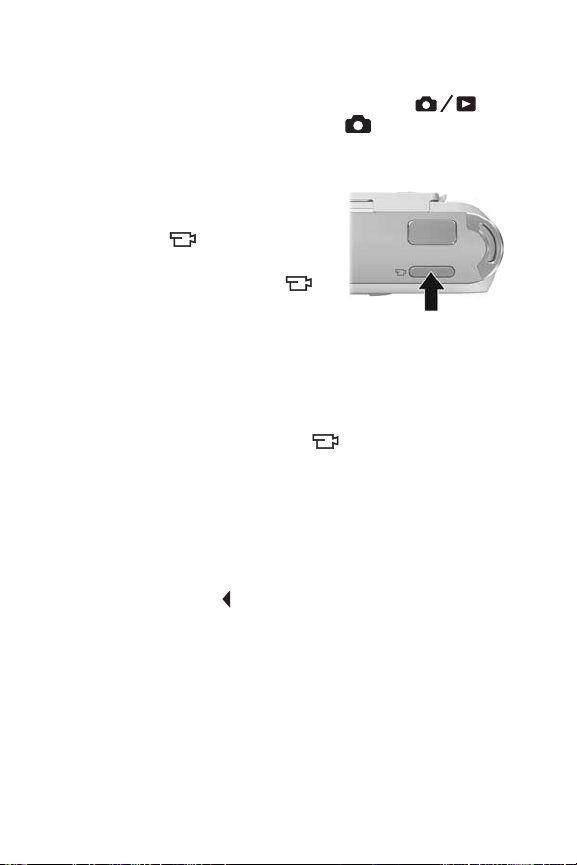
Enregistrement de clips vidéo
1. Appuyez sur le bouton Prévisualisation/Lecture
jusqu'à ce que l'icône Prévisualisation apparaisse dans
l'angle supérieur gauche de l'écran, puis cadrez le sujet de
votre photo à l'aide de l'écran.
2. Pour commencer l'enregistrement
d'un clip vidéo, appuyez sur le
bouton Vidéo , situé sur le
dessus de l'appareil photo, puis
relâchez-le. Une icône vidéo
apparaît à l'écran, ainsi que
l'indication ENREG., un compteur
vidéo et un message vous indiquant comment arrêter
l'enregistrement vidéo. Le voyant Retardateur/Vidéo
du viseur s'allume en rouge.
3. Pour arrêter l'enregistrement du clip vidéo, appuyez
de nouveau sur le bouton Vidéo , puis relâchez-le ;
dans le cas contraire, l'enregistrement se poursuit jusqu'à
ce que la mémoire de l'appareil photo soit saturée.
Une fois l'enregistrement terminé, la première image du
clip vidéo apparaît à l'écran pendant trois secondes. Cette
fonction est appelée Affichage instantané. Vous pouvez
supprimer le clip vidéo lors de l'affichage instantané en
appuyant sur le bouton , puis en sélectionnant Cette
image dans le sous-menu Supprimer.
Un clip vidéo comprend l'environnement sonore. Pour
écouter la partie sonore de vos clips vidéo, transférez-les
sur votre ordinateur et utilisez le logiciel HP Image Zone.
REMARQUE – Le zoom numérique n'est pas disponible lors
de l'enregistrement des clips vidéo.
30
HP Photosmart E217 – Manuel de l’utilisateur
Page 31

Utilisation du zoom numérique
Vous pouvez utiliser le zoom numérique chaque fois que vous
souhaitez capturer une partie de la scène seulement dans
l'écran. Lorsque vous effectuez un zoom avant, un cadre jaune
apparaît autour de la partie de la scène que vous souhaitez
photographier ; vous pouvez ainsi éliminer les parties
indésirables de la scène.
1. En mode Prévisualisation, appuyez sur le bouton
(icône Zoom avant ) pour activer le zoom numérique.
2. Continuez à appuyer sur Zoom
avant jusqu'à ce qu'un cadre
jaune apparaisse autour de
l'image que vous souhaitez
capturer. Si vous avez effectué
un zoom avant trop important
et souhaitez procéder à un zoom
arrière, appuyez sur le bouton
(icône Zoom arrière ) pour agrandir la zone sélectionnée.
La valeur de résolution sur la droite de l'écran diminue
également à mesure que vous augmentez la puissance du
zoom numérique. Par exemple, la valeur 2,2MP remplace
4MP, ce qui indique que l'image est réduite à la taille de
2,2 mégapixels.
3. Lorsque la taille de l'image vous convient, appuyez sur le
déclencheur pour prendre la photo.
4. Pour désactiver le zoom numérique, appuyez sur
le bouton (icône Zoom arrière ) jusqu'à ce
que le cadre jaune disparaisse.
REMARQUE – Le zoom numérique réduit la résolution d'une
image, de sorte que la photo semble davantage pixélisée
ou granuleuse que la même photo prise sans zoom. Pour
obtenir des photos de qualité supérieure (que vous souhaitez
imprimer, par exemple), limitez l'utilisation du zoom
numérique.
REMARQUE – Le zoom numérique n'est pas disponible lors
de l'enregistrement des clips vidéo.
Prises de vue et enregistrement de clips vidéo
31
Page 32

Réglage du flash
Le bouton Flash vous permet de faire défiler les différents
réglages du flash de l'appareil photo. Pour modifier le réglage
du flash, appuyez sur le bouton Flash jusqu'à ce que le
réglage souhaité apparaisse à l'écran. Le tableau suivant
décrit chacun des réglages du flash de l'appareil photo.
Paramètre Description
Flash auto L'appareil évalue la luminosité et utilise le flash
si nécessaire.
Anti-yeux
rouges
Flash
activé
Flash
désactivé
L'appareil mesure la luminosité et utilise le flash avec la
fonction de réduction de l'effet yeux rouges si nécessaire
(reportez-vous à la section Yeux rouges à la page 33
pour obtenir une description plus détaillée de la fonction
de réduction de l'effet yeux rouges).
L'appareil utilise toujours le flash. Si la source de
lumière est située derrière votre sujet, utilisez ce
réglage pour augmenter l’éclairage de face.
Cette fonction est appelée flash d'appoint.
Le flash ne se déclenche pas, quelles que soient les
conditions d'éclairage. Utilisez ce réglage pour
photographier des sujets mal éclairés se trouvant
au-delà de la portée du flash. Les temps d'exposition
risquent d'être plus longs si vous utilisez ce réglage.
Il est donc conseillé d'utiliser un trépied pour éviter
les photos floues dues au « bougé ».
REMARQUE – Le flash n'est pas disponible en mode
Coucher de soleil, ni lors de l'enregistrement
de clips vidéo.
32
HP Photosmart E217 – Manuel de l’utilisateur
Page 33

Si le paramètre sélectionné n'est pas le paramètre par défaut
Flash auto, l'icône correspondant à ce paramètre apparaît sur
l'écran de prévisualisation. Le nouveau paramètre reste actif
jusqu'à ce que vous le changiez à nouveau ou que vous
éteigniez l'appareil photo. Le mode flash revient à sa valeur par
défaut, Flash auto, lorsque vous éteignez l'appareil photo.
Yeux rouges
Le phénomène des yeux rouges résulte du reflet de la lumière
du flash dans les yeux du sujet, ce qui donne parfois une
couleur rouge aux yeux d'une personne ou des reflets verts
ou blancs aux yeux d'un animal. Lorsque vous utilisez un
réglage de flash avec réduction de l'effet yeux rouges,
l'appareil photo clignote rapidement jusqu'à trois fois afin
de réduire le diamètre de la pupille, atténuant ainsi le
phénomène des yeux rouges, avant d'activer le flash
lui-même. La prise d'une photo sera plus longue avec la
réduction de l'effet yeux rouges. En effet, l'obturation est
retardée par le flash supplémentaire. Assurez-vous que les
personnes photographiées attendent le deuxième flash.
Prises de vue et enregistrement de clips vidéo
33
Page 34

Utilisation des modes de mise au point
Les modes de mise au point modifient la distance focale de
l'appareil photo pour permettre de prendre des photos
d'objets plus ou moins proches de l'appareil photo.
Pour modifier le mode de mise au point, faites glisser le
commutateur du Mode de mise au point sur l'avant de
l'appareil photo. Le tableau suivant décrit les deux modes
de mise au point de l'appareil photo.
Paramètre Description
Normal
Utilisez le mode Normal lorsque vous devez
photographier des sujets à plus de 1 m.
Macro
34
Utilisez le mode Macro pour photographier en gros
plan des sujets situés à moins de 1 m. Dans ce mode,
l'appareil photo fait la mise au point dans une plage
de distance de 60 cm à 1 m et l'icône Macro s'affiche
à l'écran.
HP Photosmart E217 – Manuel de l’utilisateur
Page 35

Utilisation des réglages du retardateur
1. Stabilisez l'appareil photo en utilisant un trépied
ou en posant l'appareil sur une surface stable.
2. Appuyez sur le bouton Retardateur jusqu'à ce que
Retardateur apparaisse à l'écran, puis cadrez le sujet
(reportez-vous à la page 27).
3. Les étapes suivantes varient selon que vous capturez des
photos ou que vous enregistrez un clip vidéo.
Pour les images fixes :
Appuyez sur le déclencheur. Un compte à rebours
apparaît à l'écran et le voyant Retardateur/Vidéo
clignote pendant 10 secondes avant la prise de vue.
Pour les clips vidéo :
Pour commencer l'enregistrement, appuyez sur le bouton
Vidéo , puis relâchez-le. Un compte à rebours de
10 secondes apparaît à l'écran. Le voyant Retardateur/
Vidéo situé à l'avant de l'appareil photo clignote ensuite
pendant 10 secondes avant que l'appareil ne commence
à enregistrer le clip vidéo.
Pour arrêter l'enregistrement vidéo, appuyez de nouveau
sur le bouton Vidéo ; dans le cas contraire,
l'enregistrement se poursuit jusqu'à ce que la mémoire
de l'appareil photo soit saturée.
Les paramètres du retardateur reviennent à leur valeur par
défaut, Normal, une fois la photo prise ou le clip vidéo
enregistré.
Prises de vue et enregistrement de clips vidéo
35
Page 36

CONSEIL – Si vous photographiez une scène faiblement
éclairée avec ou sans trépied, vous pouvez utiliser le
retardateur pour éviter les images floues produites par
le « bougé ». Placez l'appareil photo sur une surface
stable ou un trépied, cadrez la photo, puis appuyez
à fond sur le déclencheur et lâchez l'appareil photo.
Celui-ci prend la photo au bout de 10 secondes,
éliminant ainsi tout risque de tremblement de l'appareil
photo lorsque vous appuyez sur le déclencheur.
36
HP Photosmart E217 – Manuel de l’utilisateur
Page 37

Utilisation du Menu Capture
Le Menu Capture vous permet de régler différents paramètres
de l'appareil photo qui influent sur la qualité des images et
des clips vidéo que vous capturez avec l'appareil photo.
1. Pour afficher le Menu Capture, appuyez sur le bouton
si le mode Prévisualisation est activé. Si le mode
Prévisualisation est désactivé, appuyez sur le bouton
Prévisualisation/Lecture , puis sur le bouton .
2. Utilisez les boutons pour faire défiler les options du
Menu Capture.
3. Appuyez sur le bouton pour sélectionner une option
en surbrillance et afficher le sous-menu correspondant, ou
utilisez les boutons pour modifier les paramètres de
l'option en surbrillance sans consulter son sous-menu.
4. Dans un sous-menu, utilisez les boutons , puis le
bouton pour modifier les paramètres de l'option du
Menu Capture.
5. Pour quitter le Menu Capture, appuyez sur le bouton
Prévisualisation/Lecture . Pour connaître les
autres moyens de quitter un menu, reportez-vous
àlasection Menus de l'appareil photo à la page 24.
Prises de vue et enregistrement de clips vidéo
37
Page 38

Modes de prises de vue
Ce paramètre fournit une série de réglages de l'appareil
photo prédéfinis, optimisés pour photographier certains
types de scènes avec de meilleurs résultats. Dans chaque
mode de prise de vue, l'appareil photo sélectionne les
meilleurs réglages (sensibilité ISO, diaphragme (ouverture)
et vitesse d'obturation, par exemple), en les optimisant en
fonction de la scène ou de la situation.
REMARQUE – Le mode de prise de vue ne s'applique pas
lorsque vous enregistrez des clips vidéo.
1. Dans le Menu Capture (page 37), sélectionnez Mode de
prise de vue.
2. Dans le sous-menu Mode de
prise de vue, utilisez les boutons
pour mettre un paramètre
en surbrillance.
3. Appuyez sur le bouton
pour enregistrer ce paramètre et
revenir au Menu Capture.
Le tableau suivant explique les paramètres Mode de prise de
vue de manière plus détaillée :
Paramètre Description
Mode Auto Utilisez le Mode Auto lorsque vous souhaitez prendre
rapidement une photo de bonne qualité et que vous
n'avez pas le temps de sélectionner un mode de prise
de vue particulier sur l'appareil photo. Le Mode Auto
donne de bons résultats pour la plupart des photos
dans des situations normales. L'appareil photo
sélectionne automatiquement la meilleure ouverture de
diaphragme, ainsi que la sensibilité ISO et la vitesse
d'obturation les plus adaptées à la scène.
38
HP Photosmart E217 – Manuel de l’utilisateur
Page 39

Paramètre Description
Action Utilisez le mode Action pour photographier des
Paysage
Portrait
Coucher
de soleil
événements sportifs, des voitures en mouvement
ou toute autre scène dans laquelle vous souhaitez
immobiliser le sujet. L'appareil photo utilise des
vitesses d'obturateur et des sensibilités ISO de plus
en plus élevées pour immobiliser le sujet.
Utilisez le mode Paysage pour photographier des scènes
offrant une perspective importante, par exemple des
montagnes ou des paysages urbains, lorsque vous
souhaitez que la mise au point s'effectue aussi bien sur
le premier plan que sur l'arrière-plan. L'appareil photo
associe une ouverture de diaphragme plus importante
pour une plus grande profondeur de champ et une
saturation supérieure pour produire un effet plus vif.
Utilisez le mode Por trait si une ou plusieurs personnes
constituent le sujet principal de votre photo. L'appareil
photo associe une ouverture de diaphragme réduite
pour que l'arrière-plan apparaisse flou et un piqué
inférieur pour produire un effet naturel.
Utilisez le mode Coucher de soleil pour prendre des
photos en extérieur au coucher du soleil. Ce mode
règle la mise au point sur l'infini et le flash est
désactivé. Il améliore la saturation des couleurs
des couchers de soleil tout en conservant la chaleur
de la scène et en mettant l'accent sur les orangés.
Si le mode de prise de vue sélectionné n'est pas le paramètre
par défaut (Mode Auto), l'icône correspondant à ce paramètre
apparaît sur l'écran de prévisualisation. Le nouveau paramètre
reste actif jusqu'à ce que vous le changiez à nouveau ou que
vous éteigniez l'appareil photo. Le réglage du mode de prise
de vue revient à sa valeur par défaut, Mode Auto, lorsque vous
éteignez l'appareil photo.
Prises de vue et enregistrement de clips vidéo
39
Page 40

Qualité d’image
Ce paramètre vous permet de définir la résolution et la
compression JPEG des photos que vous prenez avec
l'appareil. Le sous-menu Qualité d'image comporte quatre
modes.
1. Dans le Menu Capture (page 37), sélectionnez Qualité
d'image.
2. Dans le sous-menu Qualité
d'image, utilisez les boutons
pour mettre un paramètre
en surbrillance.
3. Appuyez sur le bouton
pour enregistrer ce paramètre et
revenir au Menu Capture.
Le tableau suivant explique les paramètres Qualité d'image
de manière plus détaillée :
Paramètre Description
4MP Opt. Les images bénéficieront de la plus haute résolution et
de la compression la plus faible. Ce paramètre produit
des images de très grande qualité, mais c'est aussi
celui qui utilise le plus de mémoire. Ce réglage est
recommandé si vous avez l'intention d'imprimer des
images jusqu'à 29,7 x 42 cm.
4MP Les images bénéficient de la résolution la plus élevée et
leur compression est moyenne. Ce paramètre produit
des images de grande qualité, mais utilise moins
de mémoire que le paramètre 4MP Opt.. Il s'agit du
paramètre par défaut recommandé si vous souhaitez
imprimer des images au format 21 x 29,7 cm.
40
HP Photosmart E217 – Manuel de l’utilisateur
Page 41

Paramètre Description
2MP La résolution des images sera de 50 %, leur qualité et
leur compression seront moyennes. Ce paramètre
économe en mémoire est recommandé si vous
souhaitez imprimer des images jusqu'au format
13 x 18 cm.
VGA La résolution des images est de 640 x 480 et leur
compression est moyenne. Ce paramètre est celui qui
utilise le moins de mémoire, mais il produit des
images de qualité inférieure. Ce réglage est idéal
pour les photos que vous souhaitez envoyer par
e-mail ou publier sur Internet.
Le paramètre Qualité d'image influe à la fois sur la qualité
des photos et sur le nombre de photos que vous pouvez
stocker dans la mémoire interne de l'appareil photo ou sur
une carte mémoire (en option). Par exemple, le réglage 4MP
Opt. produit une qualité de photo optimale, mais consomme
davantage d'espace dans la mémoire que le réglage
inférieur, 4MP. De même, il est possible de stocker un plus
grand nombre d'images dans la mémoire en utilisant les
paramètres 2MP ou VGA qu'en utilisant le paramètre 4MP ;
les images ainsi obtenues sont néanmoins de qualité
inférieure.
Le compte des Photos restantes qui apparaît au bas
de l'écran du sous-menu Qualité d'image est mis à jour
lorsque vous sélectionnez chaque paramètre. Pour plus
d'informations sur le paramètre Qualité d'image et son effet
sur le nombre d'images pouvant être enregistrées sur la carte
mémoire, reportez-vous à la section Capacité de la mémoire
à la page 133.
Prises de vue et enregistrement de clips vidéo
41
Page 42

Le paramètre Qualité d'image apparaît dans l'écran de
prévisualisation. Le nouveau paramètre reste actif jusqu'à
ce qu'il soit modifié à nouveau, même si vous éteignez
l'appareil photo.
REMARQUE – Avec le zoom numérique, la résolution
est moins bonne si vous effectuez un zoom avant
(reportez-vous à la section Utilisation du zoom numérique
à la page 31).
REMARQUE – Les réglages de Qualité d'image ne
s'appliquent pas à l'enregistrement de clips vidéo.
Incrustation de la date et de l'heure
Ce paramètre incruste la date seule ou la date et l'heure de la
prise de la photo dans l'angle inférieur gauche de l'image.
Une fois que vous avez sélectionné l'un des paramètres Incl.
date/heure, la date seule ou la date et l'heure sont incluses
dans toutes les photos prises par la suite, mais pas sur les
photos prises antérieurement.
Si vous avez pris une photo en utilisant le paramètre Date
seulement ou Date et heure, il est impossible de supprimer
par la suite la date ou la date et l'heure incrustées sur
la photo.
CONSEIL – Vérifiez que les réglages de la date et de l'heure
sont corrects avant d'utiliser cette fonctionnalité ; reportezvous à la section Date et heure à la page 68.
1. Dans le Menu Capture
(reportez-vous à la page 37),
sélectionnez Incl. date/heure.
2. Dans le sous-menu Incl. date/
heure, utilisez les boutons
pour mettre un paramètre en
surbrillance.
3. Appuyez sur le bouton pour enregistrer
ce paramètre et revenir au Menu Capture.
42
HP Photosmart E217 – Manuel de l’utilisateur
Page 43

Le tableau suivant explique les paramètres de manière plus
détaillée :
Paramètre Description
Désactivé L'appareil photo n'imprimera ni la date, ni la date
et l'heure sur l'image.
Date
seulement
Date et
heure
L'appareil photo incruste de manière permanente
la date dans l'angle inférieur gauche de l'image.
L'appareil photo incruste de manière permanente
la date et l'heure dans l'angle inférieur gauche de
l'image.
Si le nouveau paramètre n'est pas le paramètre par défaut
Désactivé, l'icône correspondant à ce paramètre apparaît
sur l'écran de prévisualisation. Le nouveau paramètre reste
actif jusqu'à ce qu'il soit modifié à nouveau, même si vous
éteignez l'appareil photo.
REMARQUE – Le paramètre Date et heure ne s'applique pas
à l'enregistrement de clips vidéo.
Prises de vue et enregistrement de clips vidéo
43
Page 44

Compensation de l'exposition
Dans des conditions d'éclairage difficiles, vous pouvez utiliser
la compensation de l'exposition pour remplacer le réglage
automatique de l'exposition effectué par l'appareil photo.
La compensation de l'exposition est utile pour les scènes
comportant beaucoup d'objets clairs (tels qu'un objet blanc
sur un fond lumineux) ou beaucoup d'objets sombres (tels
qu'un objet sombre sur un fond noir). Les scènes contenant
beaucoup d'objets clairs ou sombres risquent de donner des
photos grises si vous n'utilisez pas la compensation de
l'exposition. Dans une scène comportant beaucoup d'objets
clairs, augmentez la compensation de l'exposition (chiffre
positif) pour obtenir un résultat plus clair. Dans une scène
comportant beaucoup d'objets sombres, réduisez la
compensation de l'exposition pour assombrir la scène
et obtenir des couleurs plus proches du noir.
1. Dans le Menu Capture (page 37), sélectionnez Compens.
exposition.
2. Dans le sous-menu Compens.
exposition, utilisez les boutons
pour modifier la valeur
de l'exposition par incréments
de 0,33, de - 2,0 à + 2,0. Ce
nouveau paramètre est appliqué
à l'écran de prévisualisation
derrière le menu, de telle sorte que
vous pouvez visualiser l'effet du paramètre choisi sur l'image.
3. Appuyez sur le bouton pour enregistrer ce paramètre
et revenir au Menu Capture.
Si le paramètre sélectionné n'est pas le paramètre par défaut
0,0, la valeur de ce paramètre est affichée sur l'écran de
prévisualisation à côté de l'icône . Le nouveau paramètre
reste actif jusqu'à ce que vous le changiez à nouveau ou que
vous éteigniez l'appareil photo. Le réglage de la
compensation de l'exposition revient à sa valeur par défaut,
0,0, lorsque vous éteignez l'appareil photo.
44
HP Photosmart E217 – Manuel de l’utilisateur
Page 45

Balance des blancs
Les couleurs varient en fonction des conditions d'éclairage.
Par exemple, la lumière du soleil tend plus vers le bleu tandis
que la lumière artificielle en intérieur tend plus vers le jaune.
Les scènes où une seule couleur est prédominante peuvent
nécessiter un réglage de la balance des blancs pour que
l'appareil photo offre un rendu plus fidèle et que les blancs
apparaissent blancs dans l'image finale. Vous pouvez
également modifier la balance des blancs pour obtenir des
effets créatifs. Par exemple, le paramètre Soleil peut donner
à l'image une teinte plus chaude.
1. Dans le Menu Capture (page 37), sélectionnez Balance
des blancs.
2. Dans le sous-menu Balance des
blancs, utilisez les boutons
pour mettre un paramètre en
surbrillance. Ce nouveau
paramètre est appliqué
à l'écran de prévisualisation
derrière le menu, de telle sorte
que vous pouvez visualiser
l'effet du paramètre choisi sur l'image.
3. Appuyez sur le bouton pour enregistrer
ce paramètre et revenir au Menu Capture.
Le tableau suivant explique les paramètres de manière plus
détaillée :
Paramètre Description
Auto L'appareil photo identifie et corrige automatiquement
la luminosité de la scène. Il s'agit du paramètre par
défaut.
Soleil L'appareil photo équilibre les couleurs en considérant
que la photo est prise en extérieur, par temps
ensoleillé ou clair.
Prises de vue et enregistrement de clips vidéo
45
Page 46

Paramètre Description
Ombre L'appareil photo équilibre les couleurs en considérant
Tungstène L'appareil photo équilibre les couleurs en considérant
Fluorescent
que la photo est prise en extérieur à l'ombre, par
temps nuageux ou au coucher du soleil.
que la photo est prise sous un éclairage incandescent
ou halogène (les plus courants).
L'appareil photo équilibre les couleurs en considérant
que la photo est prise sous un éclairage fluorescent.
e
Si le paramètre sélectionné n'est pas le paramètre par défaut
Auto, l'icône correspondant à ce paramètre apparaît sur
l'écran de prévisualisation. Le nouveau paramètre reste actif
jusqu'à ce que vous le changiez à nouveau ou que vous
éteigniez l'appareil photo. Le réglage de la balance des
blancs revient à sa valeur par défaut, Auto, lorsque vous
éteignez l'appareil photo.
46
HP Photosmart E217 – Manuel de l’utilisateur
Page 47

Sensibilité ISO
Ce paramètre permet de régler la sensibilité à la lumière de
l'appareil photo. Lorsque la sensibilité ISO est définie sur la
valeur par défaut, Auto, l'appareil photo sélectionne la
sensibilité ISO la plus appropriée pour la scène.
Les sensibilités ISO inférieures offrent un minimum de granularité
(ou bruit), mais entraînent une vitesse d'obturation plus lente. Si
vous prenez une photo dans des conditions de faible éclairage,
sans flash, et avec une sensibilité ISO 100, il est recommandé
d'utiliser un trépied. En revanche, les sensibilités ISO supérieures
permettent des vitesses d'obturation plus élevées et peuvent être
utilisées pour prendre des photos dans des zones sombres sans
flash ou pour photographier des objets en déplacement rapide.
Les photos réalisées avec des sensibilités ISO élevées présentent
davantage de grain (ou bruit).
1. Dans le Menu Capture (page 37),
sélectionnez Sensibilité ISO.
2. Dans le sous-menu Sensibilité ISO,
utilisez les boutons pour
mettre un paramètre
en surbrillance.
3. Appuyez sur le bouton pour
enregistrer ce paramètre et revenir au Menu Capture.
Si le paramètre sélectionné n'est pas le paramètre Auto par
défaut, l'icône correspondant à ce paramètre (icône utilisée
dans le sous-menu Sensibilité ISO) apparaît sur l'écran de
prévisualisation. Le nouveau paramètre reste actif jusqu'à
ce que vous le changiez à nouveau ou que vous éteigniez
l'appareil photo. Le réglage de la sensibilité ISO revient à sa
valeur par défaut, Auto, lorsque vous éteignez l'appareil photo.
REMARQUE – Le paramètre Sensibilité ISO ne s'applique
pas à l'enregistrement de clips vidéo.
Prises de vue et enregistrement de clips vidéo
47
Page 48

48
HP Photosmart E217 – Manuel de l’utilisateur
Page 49

3 Visualisation des images et
des clips vidéo
Vous pouvez utiliser la fonction Lecture pour visualiser les
images et les clips vidéo stockés sur votre appareil photo.
En outre, le Menu Lecture vous permet de visualiser des
miniatures ou d'agrandir des photos afin de les voir de plus
près sur l'appareil photo, de supprimer des images ou des
clips vidéo et de retoucher des photos. Pour effectuer ces
opérations et bien d'autres encore, reportez-vous à la section
Utilisation du Menu Lecture à la page 53.
Utilisation du mode Lecture
1. Appuyez sur le bouton Prévisualisation/Lecture
jusqu'à ce que l'icône Lecture apparaisse dans l'angle
supérieur gauche de l'écran.
2. Utilisez les boutons pour parcourir vos images et vos
clips vidéo. Appuyez sur l'un des boutons
et maintenez-le enfoncé pour défiler plus rapidement.
En ce qui concerne les clips vidéo, signalés par l'icône
vidéo , seule la première image s'affiche pendant
2 secondes. Leur lecture débute ensuite automatiquement.
3. Pour revenir au mode Prévisualisation après avoir
visualiser vos photos et vos clips vidéo, appuyez de
nouveau sur le bouton Prévisualisation/Lecture .
REMARQUE – Pour écouter les commentaires sonores joints
à vos photos, transférez-les sur votre ordinateur et utilisez
le logiciel HP Image Zone.
Visualisation des images et des clips vidéo
49
Page 50

Pendant la lecture, l'écran fournit également des informations
complémentaires sur chaque image ou clip vidéo. Le tableau
suivant décrit les informations affichées.
1
3
2
4
5
50
HP Photosmart E217 – Manuel de l’utilisateur
7
6
Page 51

#Icône Description
1Icône Lecture, indiquant que l'appareil est en
mode Lecture. Cette icône s'affiche pendant
quelques secondes.
2
3 Indicateur de charge, comme cet indicateur de
4
5
2
6
17 sur
7
0:29
S'affiche uniquement lorsqu'une carte mémoire en
option est installée sur l'appareil photo.
charge pleine (reportez-vous à la section Voyants
de charge à la page 118).
S'affiche pendant les premières secondes lorsque
vous passez en mode Lecture pour indiquer que
vous pouvez parcourir l'ensemble des photos ou
clips vidéo à l'aide des boutons
Indique que l'image a été sélectionnée pour être
imprimée en 2 exemplaires (reportez-vous à la
section Impression à la page 58).
Affiche la position de l'image ou du clip vidéo par
rapport au nombre total d'images et de clips vidéo
43
qui sont stockés dans la carte mémoire.
• Indique la durée enregistrée pour ce
commentaire audio ou ce clip vidéo.
• Indique qu'un commentaire audio est associé
ou
à l'image.
• Indique qu'il s'agit d'un clip vidéo.
.
Visualisation des images et des clips vidéo
51
Page 52

Ecran de résumé du nombre d'images
Lorsque vous appuyez sur
le bouton tout en visualisant
la dernière image, l'écran de
résumé du nombre d'images
s'affiche, indiquant le nombre
de photos prises et le nombre
de photos restantes. Un compteur
indiquant le nombre total d'images sélectionnées pour
l'impression apparaît dans l'angle supérieur gauche
de l'écran. En outre, des icônes apparaissent en haut
à droite de l'écran pour une carte mémoire en option si elle
est installée (indiqué par l'icône SD ) et l'indicateur de
charge (
page 118).
reportez-vous à la section Voyants de charge à la
52
HP Photosmart E217 – Manuel de l’utilisateur
Page 53

Utilisation du Menu Lecture
Le Menu Lecture vous permet de supprimer des photos
ou des clips vidéo, de restaurer des images supprimées et de
formater la mémoire interne ou la carte mémoire en option
de l'appareil photo. Vous pouvez également enregistrer des
commentaires audio à joindre à une photo, visualiser des
miniatures, agrandir et faire pivoter des photos, et
sélectionner les images à imprimer.
1. Pou r afficher le Menu Lecture, appuyez sur le bouton
lorsque l'appareil photo est en mode Lecture. Si l'appareil
photo n'est pas en mode Lecture, appuyez sur le bouton
Prévisualisation/Lecture jusqu'à ce qu'il soit en
mode Lecture, puis sur le bouton .
2. Utilisez les boutons pour mettre en surbrillance les
options du Menu Lecture de votre choix, à gauche de
l'écran. Les options du Menu Lecture sont expliquées plus
loin dans cette section.
3. Allez vers la photo ou le clip vidéo que vous souhaitez
utiliser en appuyant sur les boutons . Vous pouvez
ainsi facilement répéter la même action sur plusieurs
photos ou clips vidéo (supprimer plusieurs images
ou clips, par exemple).
4. Pou r sélectionn er l'option Menu Lecture en surbrillance,
appuyez sur le bouton . Suivez les instructions qui
s’affichent à l’écran pour terminer la tâche sélectionnée.
5. Pour quitter le Menu Lecture, appuyez sur le bouton
Prévisualisation/Lecture . Pour connaître les
autres moyens de quitter un menu, reportez-vous
àlasection Menus de l'appareil photo à la page 24.
Visualisation des images et des clips vidéo
53
Page 54

Le tableau suivant récapitule les options du Menu Lecture.
1
2
3
4
5
#Icône Description
1 Supprimer – Affiche un sous-menu dans lequel vous
pouvez supprimer la photo ou le clip vidéo actuel,
supprimer l'intégralité des photos et clips vidéo,
formater la mémoire interne ou une carte mémoire
en option et restaurer la dernière image supprimée.
(Reportez-vous à la section Suppression, page 55.)
2 Visualiser des miniatures – Affiche les miniatures
des photos et des images de clip vidéo sur l'écran.
(Reportez-vous à la section Visualisation de
miniatures, page 56.)
3 Agrandir – Agrandit l'image affichée. (Reportez-vous
àla section Agrandissement d’images, page 57.)
4 Imprimer – Permet de spécifier le nombre de copies de
l'image affichée que vous souhaitez imprimer lorsque
l'appareil photo sera connecté à un ordinateur ou
à une imprimante. (Reportez-vous à la section
Impression, page 58.)
5 Rotation – Fait pivoter l'image affichée par incréments
de 90 degrés. (Reportez-vous à la section Rotation,
page 59.)
6 Commentaire audio – Enregistre un commentaire
audio associé à cette image. (Reportez-vous à la
section Commentaire audio, page 60.)
7 QUITTER – Permet de quitter le Menu Lecture.
6
7
54
HP Photosmart E217 – Manuel de l’utilisateur
Page 55

Suppression
Dans le Menu Lecture (page 53),
le sous-menu Supprimer s'affiche
lorsque vous sélectionnez Supprimer.
Utilisez les boutons pour mettre
une option en surbrillance, puis
appuyez sur le bouton pour
la sélectionner.
Le sous-menu Supprimer fournit les options suivantes :
• Annuler – Revient au Menu Lecture sans supprimer
l'image ou le clip vidéo.
•Cette image – Supprime l'image ou le clip vidéo
actuellement affiché(e).
• Ttes images sur la carte/Ttes images en mémoire –
Supprime l'ensemble des images et clips vidéo situés
dans la mémoire interne ou sur une carte mémoire
en option installée dans l'appareil photo.
• Formater (la carte/la mémoire) – Supprime l'ensemble
des images, des clips vidéo et des fichiers présents dans
la mémoire interne ou sur une carte mémoire en option,
puis formate la mémoire interne ou la carte mémoire. Pour
empêcher la corruption des cartes et images, utilisez
l'option Formater la carte pour formater les cartes
mémoire en option avant leur première utilisation et
pour supprimer l'ensemble des images et des clips vidéo
qu'elles contiennent.
• Annul. dern. suppression – Restaure la dernière image
supprimée (cette option n'est affichée que lorsqu'une
opération de suppression a été effectuée). Vous pouvez
restaurer uniquement la dernière image supprimée. Dès
que vous effectuez une autre opération, telle que la mise
hors tension de l'appareil ou une autre prise de vue,
la suppression que vous avez effectuée est définitive
et l'image ne peut plus être restaurée.
Visualisation des images et des clips vidéo
55
Page 56

Visualisation de miniatures
Dans le Menu Lecture (page 53), lorsque vous sélectionnez
Visualiser des miniatures, vous pouvez visualiser les photos
que vous avez prises ou les premières images des clips vidéo
que vous avez enregistrés sous la forme d'un tableau
contenant neuf images miniatures par écran.
1. Dans le Menu Lecture,
sélectionnez Visualiser des
miniatures. Une vue miniature
de neuf photos ou images de clip
vidéo au maximum apparaît sur
l'écran de l'appareil photo.
L'image ou le clip vidéo
sélectionné(e) est entouré(e) d'une bordure jaune.
2. Utilisez les boutons pour naviguer horizontalement
jusqu'à la miniature précédente ou suivante.
3. Utilisez les boutons pour naviguer verticalement
jusqu'à la miniature située directement au-dessus ou
au-dessous de la miniature en cours d'affichage.
4. Appuyez sur le bouton pour quitter le mode Miniature
et revenir au mode Lecture. La photo ou le clip vidéo en
cours (qui était entouré(e) d'une bordure jaune en mode
Miniature) est de nouveau affiché(e) en plein écran.
Au bas de l'écran, une icône impression indique que l'image
actuelle a été sélectionnée pour être imprimée, une icône audio
indique qu'un commentaire audio est joint à cette photo et une
icône vidéo indique que l'image est un clip vidéo.
56
HP Photosmart E217 – Manuel de l’utilisateur
Page 57

Agrandissement d’images
Dans le Menu Lecture (page 53),
lorsque vous sélectionnez Agrandir,
l'image en cours d'affichage est
automatiquement agrandie 2x.
La partie centrale de l'image
agrandie est affichée.
1. Dans le Menu Lecture, sélectionnez Agrandir.
2. Pour vous déplacer autour de l'image agrandie, utilisez
les boutons et .
3. Pour augmenter l'agrandissement à 4x, appuyez sur
le bouton . Appuyez à nouveau sur le bouton
pour revenir à l'agrandissement normal.
4. Appuyez sur le bouton pour quitter le mode Agrandir
et revenir au mode Lecture.
REMARQUE – L'agrandissement s'applique uniquement aux
photos, pas aux clips vidéo.
Visualisation des images et des clips vidéo
57
Page 58

Impression
Dans le Menu Lecture (page 53), l'appareil photo affiche un
sous-menu vous permettant de sélectionner une photo
à imprimer lorsque vous sélectionnez Imprimer.
1. Dans le Menu Lecture,
sélectionnez Imprimer. L'écran
Imprimer la sélection apparaît
à l'écran et le nombre de copies
à imprimer s'affiche au centre
de l'écran.
2. Utilisez les boutons pour
augmenter ou réduire le nombre de copies à imprimer.
3. Utilisez les boutons pour sélectionner d'autres images
à imprimer.
4. Après avoir sélectionné les images à imprimer, appuyez
sur le bouton pour revenir au Menu Lecture.
Les images sélectionnées pour l'impression seront imprimées
lorsque vous connecterez votre appareil photo à une
imprimante compatible PictBridge (reportez-vous à la section
Impression directe d'images à partir de l'appareil photo à la
page 62) ou à un ordinateur sur lequel est installé le logiciel
HP Image Zone (reportez-vous à la section Logiciel HP Image
Zone à la page 85).
REMARQUE – L'option Imprimer n'est pas disponible pour
les clips vidéo.
58
HP Photosmart E217 – Manuel de l’utilisateur
Page 59

Rotation
Dans le Menu Lecture (page 53), l'appareil photo affiche un
sous-menu vous permettant de faire pivoter les images par
incréments de 90 degrés lorsque vous sélectionnez Rotation.
1. Dans le Menu Lecture, sélectionnez Rotation.
2. Utilisez les boutons pour faire pivoter l'image dans le
sens des aiguilles d'une montre ou dans le sens inverse.
L'image pivote à l'écran.
3. Une fois l'image correctement orientée, appuyez sur
le bouton pour enregistrer l'image avec cette
nouvelle orientation.
REMARQUE – L'option Rotation n'est pas disponible pour les
clips vidéo.
Visualisation des images et des clips vidéo
59
Page 60

Commentaire audio
Dans le Menu Lecture (page 53), lorsque vous sélectionnez
Commentaire audio, vous pouvez joindre un commentaire
audio à une photo déjà prise ou remplacer un commentaire
audio déjà joint à une image.
1. Dans le Menu Lecture, sélectionnez Commentaire audio.
L'enregistrement sonore commence immédiatement.
2. Pour arrêter l'enregistrement, appuyez sur le bouton ;
dans le cas contraire, l'enregistrement audio se poursuit
jusqu'à ce que la mémoire de l'appareil photot soit saturée.
Si un commentaire audio est déjà associé à l'image affichée,
le sous-menu Commentaire audio apparaît lorsque vous
sélectionnez Commentaire audio. Ce sous-menu comprend
les options suivantes :
• Conserver commentaire – Conserve le commentaire
audio actuel et retourne au Menu Lecture.
• Enreg. nouv comment. – Commence à enregistrer
le commentaire audio en remplaçant le précédent.
• Supprimer commentaire – Supprime le commentaire
audio actuel et retourne au Menu Lecture.
CONSEIL – Pour écouter les commentaires sonores,
transférez les images auxquelles ils sont joints sur votre
ordinateur et utilisez le logiciel HP Image Zone.
REMARQUE – L'option Commentaire audio n'est pas
disponible pour les clips vidéo.
60
HP Photosmart E217 – Manuel de l’utilisateur
Page 61

4 Transfert et impression
d'images
Transfert d'images vers l'ordinateur
CONSEIL – Vous pouvez aussi effectuer cette tâche à l'aide
d'un lecteur de carte mémoire (reportez-vous à la section
Utilisation d’un lecteur de carte mémoire àla page88).
1. Confirmez que votre ordinateur est équipé du logiciel
HP Image Zone ou du logiciel HP Image Zone Express
(Windows uniquement) (reportez-vous à la section
Installation des logiciels à la page 17). Pour transférer
des images sur un ordinateur ne disposant pas du logiciel
HP Image Zone, reportez-vous à la section Utilisation de
l'appareil photo sans installer le logiciel HP Image Zone
àla page87.
2. Votre appareil photo est
livré avec un câble USB qui
permet de le connecter à un
ordinateur. Raccordez le
connecteur le plus grand du
câble USB à l'ordinateur.
3. Ouvrez le volet situé sur
le côté de l'appareil photo
et branchez la petite
extrémité du câble USB au
connecteur USB de l'appareil.
Transfert et impression d'images
61
Page 62

4. Allumez l'appareil photo.
• Sur Windows : le logiciel de transfert d'images
HP permet d'effectuer le téléchargement. Dans l'écran
Transférer les images de l'appareil photo/carte,
cliquez sur Démarrer le transfert. Les images sont
transférées sur l'ordinateur. Lorsque l'écran de résumé
des actions de l'image apparaît sur l'ordinateur, vous
pouvez déconnecter l'appareil de l'ordinateur.
• Sur Macintosh : Le logiciel Image Capture ou iPhoto
permet de procéder au téléchargement. Une fois le
téléchargement terminé, vous pouvez déconnecter
l'appareil photo de l'ordinateur.
Impression directe d'images à partir de l'appareil photo
Vous pouvez connecter l'appareil photo
directement à toute imprimante compatible
PictBridge pour imprimer des images. Si votre
imprimante est compatible PictBridge, elle doit
comporter le logo PictBridge.
1. Vérifiez que l'imprimante est allumée. Aucun voyant
ne doit clignoter sur l'imprimante et aucun message
d'erreur en rapport avec l'imprimante ne doit s'afficher.
Le cas échéant, chargez du papier dans l'imprimante.
2. Connectez l'appareil photo à l'imprimante.
a. Assurez-vous que la Configuration USB de votre
appareil est réglée sur App. photo numérique
(reportez-vous à la section Configuration USB àla
page 69).
62
HP Photosmart E217 – Manuel de l’utilisateur
Page 63

b. Connectez la grosse
extrémité du câble USB
livré avec votre appareil
photo à la prise
correspondante sur
l'imprimante compatible
PictBridge.
CONSEIL – La prise PictBridge se
trouve généralement sur la
façade de l'imprimante.
3. Ouvrez le volet situé sur le côté de l'appareil photo et
branchez la petite extrémité du câble USB au connecteur
USB de l'appareil.
4. Lorsque l'appareil photo est
branché sur l'imprimante, le
menu Config. d'impression
s'affiche sur l'appareil photo.
Si vous avez déjà sélectionné
des images à imprimer à l'aide
du bouton du Menu Lecture,
le nombre d'images sélectionnées est indiqué. Dans le
cas contraire, l'appareil affiche la mention
Images : TOUTES.
5. Pour modifier les paramètres du menu Config. d'impression,
utilisez les boutons sur l'appareil photo pour
sélectionner une option de menu, puis les boutons sur
l'appareil photo.
6. Une fois que les paramètres sont corrects, appuyez sur le
bouton de l'appareil photo pour lancer l'impression.
Une fois l'appareil photo connecté à l'imprimante, vous
pouvez imprimer les images sélectionnées pour l'impression
ou toutes les images présentes dans l'appareil photo.
Transfert et impression d'images
63
Page 64

CONSEIL – L'impression directe à partir de l'appareil photo
comporte la limite suivante :
il est impossible d'imprimer des clips vidéo directement
à partir de l'appareil photo. Pour plus d'informations,
reportez-vous au manuel de l'imprimante.
Pour résoudre ce problème, utilisez le logiciel HP Image
Zone (reportez-vous à la section Logiciel HP Image Zone
àla page85).
REMARQUE – Si vous connectez l'appareil photo à une
imprimante non HP et rencontrez des problèmes
d'impression, contactez le fabricant de l'imprimante.
HP ne fournit pas d'assistance clientèle pour les
imprimantes non HP.
Outre la méthode décrite dans cette section, vous pouvez
aussi imprimer des images directement à partir de
l'imprimante en procédant de la manière suivante :
• Si vous disposez d'une carte mémoire en option
contenant des images ou des clips vidéo que vous
souhaitez imprimer et que votre imprimante est
équipée d'un logement pour carte mémoire, retirez
la carte mémoire en option de l'appareil photo et
insérez-la dans le logement de l'imprimante pour
imprimer les images ou les clips vidéo. Si votre
imprimante peut imprimer les clips vidéo, vous pouvez
insérer la carte mémoire directement dans le logement
de l'imprimante et imprimer le clip vidéo. Pour plus
d'informations, reportez-vous au manuel de
l'imprimante.
64
HP Photosmart E217 – Manuel de l’utilisateur
Page 65

5 Utilisation du Menu
Configuration
Le Menu Configuration vous permet de régler un certain
nombre de paramètres de l'appareil photo, tels que le son, la
date et l'heure et la configuration de la connexion USB.
1. En mode Prévisualisation, appuyez sur le bouton
Prévisualisation/Lecture , puis sur le bouton .
2. Naviguez jusqu'à l'onglet Menu Configuration
à l'aide des boutons .
3. Utilisez les boutons pour faire défiler les options du
Menu Configuration.
4. Appuyez sur le bouton pour sélectionner une option
en surbrillance et afficher le sous-menu correspondant, ou
utilisez les boutons pour modifier les paramètres de
l'option en surbrillance sans consulter son sous-menu.
5. Dans un sous-menu, utilisez les boutons , puis le
bouton pour modifier les paramètres de l'option
du Menu Configuration.
6. Pour qu i t ter le Menu Configuration, appuyez sur le
bouton Prévisualisation/Lecture . Pour connaître
les autres moyens de quitter un menu, reportez-vous à la
section Menus de l'appareil photo à la page 24.
Utilisation du Menu Configuration
65
Page 66

luminosité de l'écran
Ce paramètre vous permet de régler la luminosité de l'écran
en fonction des conditions ambiantes. Vous pouvez l'utiliser
pour augmenter la luminosité dans un environnement très
éclairé ou pour la réduire afin d'économiser la pile.
Le paramètre par défaut pour Luminosité de l'écran est Moyen.
1. Dans le Menu Configuration (voir page 65), sélectionnez
Luminosité écran.
2. Dans le sous-menu Luminosité
écran, mettez en surbrillance
le niveau de luminosité souhaité
pour l'écran. Ce nouveau
paramètre est appliqué à l'écran
de prévisualisation derrière
le menu, de telle sorte que vous
pouvez visualiser l'effet de chaque paramètre choisi sur
la luminosité de l'écran.
3. Appuyez sur le bouton pour enregistrer ce paramètre
et revenir au Menu Configuration.
Le nouveau paramètre reste actif jusqu'à ce qu'il soit modifié
à nouveau, même si vous éteignez l'appareil photo.
66
HP Photosmart E217 – Manuel de l’utilisateur
Page 67

Sons de l'appareil
Il s'agit des sons que l'appareil émet lorsque vous l'allumez,
appuyez sur un bouton ou prenez une photo. Les sons de
l'appareil ne sont pas les commentaires audio enregistrés
avec des images ou des clips vidéo.
Le paramètre Sons de l'appareil est activé par défaut.
1. Dans le Menu Configuration (page 65), sélectionnez
Sons de l'appareil.
2. Dans le sous-menu Sons de
l'appareil, mettez en surbrillance
Arrêt ou Marche.
3. Appuyez sur le bouton pour
enregistrer ce paramètre et
revenir au Menu Configuration.
Le nouveau paramètre reste actif
jusqu'à ce qu'il soit modifié à nouveau,
même si vous éteignez l'appareil photo.
Utilisation du Menu Configuration
67
Page 68

Date et heure
Ce paramètre vous permet de définir le format d'affichage de
la date et de l'heure sur l'appareil photo et de régler la date et
l'heure actuelles. Cette opération est généralement effectuée
lors de la configuration initiale de l'appareil photo. Toutefois,
vous devrez peut-être redéfinir la date et l'heure si vous vous
rendez dans une zone géographique située dans un fuseau
horaire différent, si l'appareil est resté sans pile trop longtemps
ou si la date ou l'heure ne sont pas correctes.
Le format de date/heure choisi sera utilisé pour afficher les
informations relatives à la date en mode Lecture. De même,
le format choisi dans ce paramètre est utilisé par la fonction
Incl. date/heure (reportez-vous à la section Incrustation de la
date et de l'heure àla page42).
1. Dans le Menu Configuration (page 65), sélectionnez
Date et heure.
2. Dans le sous-menu Date
et heure, réglez la valeur de la
sélection mise en surbrillance en
utilisant les boutons .
3. Appuyez sur les boutons
pour changer de sélection.
4. Répétez les étapes 2 et 3
jusqu'à ce que la date et l'heure,
ainsi que leur format d'affichage, soient correctement
réglés.
5. Appuyez sur le bouton pour enregistrer
ce paramètre et revenir au Menu Configuration.
Le paramètre du format de la date et de l'heure reste actif
jusqu'à ce qu'il soit modifié à nouveau, même si vous
éteignez l'appareil photo. Les paramètres de date et d'heure
ne changent pas tant que les piles de l'appareil photo sont
chargées ou qu'on les retire de l'appareil photo pendant
moins de 10 minutes.
68
HP Photosmart E217 – Manuel de l’utilisateur
Page 69

Si l'appareil reste privé de piles pendant une période
prolongée, l'horloge peut être réglée sur la date et l'heure du
dernier arrêt de l'appareil. Vous pourrez être invité à mettre
à jour la date et l'heure la prochaine fois que vous allumerez
l'appareil photo.
Configuration USB
Ce paramètre détermine la manière dont l'appareil photo
est reconnu lorsqu'on le connecte à un ordinateur.
1. Dans le Menu Configuration
(page 65), sélectionnez USB.
2. Dans le sous-menu Configuration
USB, mettez en surbrillance l'une
des options suivantes :
• App. photo numérique –
L'ordinateur reconnaît
l'appareil photo en tant
qu'appareil photo numérique utilisant le protocole PTP
(Picture Transfer Protocol). Il s'agit du paramètre
par défaut de l'appareil photo, nécessaire à la
configuration de l'appareil photo pour imprimer
sur une imprimante compatible PictBridge.
• Lecteur de disque – L'ordinateur reconnaît l'appareil
en tant que lecteur de disque utilisant la norme MSDC
(Mass Storage Device Class). Utilisez ce paramètre pour
transférer des images sur un ordinateur équipé de
Windows 2000, 98 SE ou Me, mais ne disposant pas
du logiciel HP Image Zone (reportez-vous à la section
Transfert d'images vers un ordinateur sans le logiciel
HP Image Zone à la page 87). Ce paramètre peut être
indisponible sur un ordinateur sous Windows 98 sur
lequel le logiciel HP Image Zone n'est pas installé.
3. Appuyez sur le bouton pour enregistrer ce paramètre
et revenir au Menu Configuration.
Le nouveau paramètre reste actif jusqu'à ce qu'il soit modifié
à nouveau, même si vous éteignez l'appareil photo.
Utilisation du Menu Configuration
69
Page 70

Langue
Ce paramètre permet de choisir la langue de l'interface de
l'appareil photo (menus, etc.).
1. Dans le Menu Configuration
(page 65), sélectionnez
.
2. Dans le sous-menu Langue,
utilisez les boutons et
pour mettre en surbrillance
la langue que vous souhaitez
utiliser.
3. Appuyez sur le bouton pour enregistrer
ce paramètre et revenir au Menu Configuration.
Le nouveau paramètre reste actif jusqu'à ce qu'il soit modifié
à nouveau, même si vous éteignez l'appareil photo.
70
HP Photosmart E217 – Manuel de l’utilisateur
Page 71

Copie des images sur la carte mémoire
Cette option vous permet de déplacer des images de la
mémoire interne vers une carte mémoire en option que
vous avez installée (reportez-vous à la section Installation et
formatage d'une carte mémoire (en option) à la page 15).
Cette option figure dans le Menu Configuration si vous avez
intallé une carte mémoire en option dans l'appareil et que la
mémoire interne contient au moins une image.
1. Dans le Menu Configuration (page 65), mettez en
surbrillance Cop. images sur carte... et appuyez sur
le bouton .
2. Un écran de confirmation apparaît.
• Si la carte mémoire contient suffisamment d'espace
pour toutes les images figurant dans la mémoire
interne, l'écran de confirmation vous demande si
vous souhaitez déplacer toutes les images.
• Si la carte mémoire ne peut pas accueillir toutes les
images, l'écran de confirmation vous indique le nombre
d'images qui peuvent être déplacées et vous demande si
vous souhaitez procéder à cette opération.
• Si aucune image ne peut être déplacée vers la carte
mémoire, l'écran de confirmation indique
CARTE PLEINE.
3. Pour déplacer les images, mettez Oui en surbrillance et
appuyez sur le bouton .
Pendant le transfert, une barre de progression s'affiche
à l'écran. Toutes les images déplacées vers la carte mémoire
sont ensuite supprimées de la mémoire interne de l'appareil
photo. Une fois le transfert terminé, vous revenez au Menu
Configuration.
Utilisation du Menu Configuration
71
Page 72

Réinitialiser les paramètres
Cette option permet de réinitialiser l'appareil photo sur
les paramètres par défaut (paramètres d'usine).
1. Si une carte mémoire en option est installée dans
l'appareil photo, retirez-la (reportez-vous à la page 16).
2. Dans le Menu Configuration (page 65), sélectionnez
Réinitialiser paramètres...
3. Dans le sous-menu Réinit. tous les paramètres ?,
sélectionnez l'une des deux options suivantes :
• Annuler – Quitte le menu sans réinitialiser de
paramètre.
• Oui – Réinitialise tous les paramètres de l'appareil
photo à leur valeur par défaut dans les menus Capture
et Configuration (à l'exception de Date et heure,
Langue et Configuration USB).
4. Appuyez sur le bouton pour réinitialiser les
paramètres et revenir au Menu Configuration.
5. Si vous avez retiré une carte mémoire en option à l'étape 1,
remplacez-la.
72
HP Photosmart E217 – Manuel de l’utilisateur
Page 73

6 Dépannage et assistance
Ce chapitre contient des informations sur les sujets suivants :
• Réinitialisation de l’appareil photo (page 84)
• Logiciel HP Image Zone, y compris la configuration
requise et HP Image Zone Express (page 85)
• Utilisation de l'appareil photo sans installer le logiciel
HP Image Zone (page 87)
• Problèmes éventuels, causes et solutions (page 93)
• Messages d'erreur apparaissant sur l'appareil photo
(page 105)
• Messages d'erreur affichés par l'ordinateur (page 116)
• Obtenir une assistance de HP, notamment une assistance
en ligne et par téléphone (page 118)
REMARQUE – Pour plus d'informations sur la résolution des
problèmes mentionnés ici et des autres problèmes que
vous pourriez rencontrer avec votre appareil photo ou
avec le logiciel HP Image Zone, consultez le site Web
de l'assistance clientèle HP à l'adresse :
www.hp.com/support.
Dépannage et assistance
83
Page 74

Réinitialisation de l’appareil photo
Si votre appareil photo ne répond plus lorsque vous appuyez
sur les boutons, essayez de le réinitialiser en procédant
comme suit :
1. Eteignez l'appareil photo.
2. Si vous avez installé une carte mémoire en option,
retirez-la. Bien que le retrait de la carte mémoire en
option ne soit pas nécessaire pour réinitialiser l'appareil,
il permet d'éliminer la carte mémoire comme cause
possible du problème.
3. Retirez les piles de l'appareil photo pendant
5à10secondes.
4. Réinsérez ensuite les piles et fermez le volet du
compartiment de la carte mémoire/pile.
5. Après avoir vérifié que l'appareil photo fonctionne sans
carte mémoire en option, éteignez l'appareil photo et
réinsérez la carte (si vous en avez une).
84
HP Photosmart E217 – Manuel de l’utilisateur
Page 75

Logiciel HP Image Zone
Le logiciel HP Image Zone propose plusieurs fonctions qui
améliorent le potentiel de votre appareil photo. Avec la
version complète du logiciel HP Image Zone, vous pouvez
utiliser HP Instant Share pour envoyer vos photos par e-mail
sans pièces jointes volumineuses. Vous pouvez également
créer des albums en ligne ou commander des impressions
professionnelles directement depuis votre ordinateur.
Si votre ordinateur utilise le système d'exploitation Windows,
le processus d'installation du logiciel HP Image Zone (reportezvous à la section Installation des logiciels à la page 17)
installe automatiquement la version complète du logiciel
HP Image Zone, HP Image Zone Express ou aucun logiciel
HP Image Zone. Cela dépend de la configuration système de
votre ordinateur, comme expliqué dans la section suivante.
HP Image Zone Express ne dispose pas de certaines fonctions
figurant dans la version complète de HP Image Zone. Reportezvous à la section HP Image Zone Express (Windows
uniquement), page 86.
Configuration requise (Windows uniquement)
REMARQUE – Les configurations requises présentées dans
cette section s'appliquent uniquement aux ordinateurs
utilisant le système d'exploitation Windows.
Selon la configuration de votre système, le processus installe
la version complète du logiciel HP Image Zone, la version
HP Image Zone Express ou aucun logiciel HP Image Zone.
• Si votre ordinateur est équipé du système d'exploitation
Windows 2000 ou XP et dispose de 128 Mo de mémoire
RAM ou plus, le processus installe la version complète du
logiciel HP Image Zone.
Dépannage et assistance
85
Page 76

• Si votre ordinateur est équipé du système d'exploitation
Windows 2000 ou XP et dispose de 64 Mo à 128 Mo
de mémoire RAM, le processus installe le logiciel HP Image
Zone Express. Reportez-vous à la section HP Image Zone
Express (Windows uniquement), page 86.
• Si votre ordinateur est équipé du système d'exploitation
Windows 98, 98 SE ou Me et dispose de 64 Mo ou
plus de mémoire RAM, le processus installe le logiciel
HP Image Zone Express.
• Si votre ordinateur dispose de moins de 64 Mo de mémoire
RAM, vous ne pouvez pas installer le logiciel HP Image
Zone. Reportez-vous à la section Utilisation de l'appareil
photo sans installer le logiciel HP Image Zone, page 87.
HP Image Zone Express (Windows uniquement)
HP Image Zone Express affiche la plupart des fonctions de
la version complète du logiciel HP Image Zone, y compris le
transfert d'images et de clips vidéo de votre appareil photo vers
un ordinateur. Toutefois, vous ne pourrez pas visualiser les clips
vidéo transférés avec Image Zone Express : vous devrez utiliser
des logiciels différents pour les visualiser.
86
HP Photosmart E217 – Manuel de l’utilisateur
Page 77

Utilisation de l'appareil photo sans installer le logiciel HP Image Zone
Vous pouvez également transférer des images et des clips
vidéo de votre appareil photo vers votre ordinateur sans
installer HP Image Zone ou HP Image Zone Express.
Toutefois, le processus de transfert sera différent, puisque
cette tâche est normalement accomplie par le logiciel
HP Image Zone. Reportez-vous à la section suivante pour
plus d'informations.
Transfert d'images vers un ordinateur sans le logiciel HP Image Zone
Si vous ne voulez pas ou ne pouvez pas installer le logiciel
HP Image Zone sur votre ordinateur, il existe trois moyens de
transférer des images de l'appareil photo vers l'ordinateur :
• Connnectez votre appareil photo à l'ordinateur en tant
qu'appareil photo numérique (Windows XP ou Mac OS X
uniquement)
• Utilisez un lecteur de carte mémoire
• Configurez l'appareil photo en tant que lecteur de disque
Connexion de votre appareil photo en tant qu'appareil photo numérique
Si vous avez un système Windows XP ou Mac OS X, connectez
simplement l'appareil photo à votre ordinateur et le système
d'exploitation lance un programme qui vous aide à transférer
les images. Vérifiez que la Configuration USB du Menu
Configuration de votre appareil photo est définie sur App.
photo numérique, puis connectez l'appareil photo à votre
ordinateur avec le câble USB.
Dépannage et assistance
87
Page 78

Utilisation d’un lecteur de carte mémoire
Si une carte mémoire est insérée dans votre appareil photo,
il vous suffit de la retirer de l'appareil et de la placer dans un
lecteur de carte mémoire (acheté séparément). Le lecteur de
carte mémoire agit tel un lecteur de disquette ou de CD-ROM.
En outre, certains ordinateurs et imprimantes HP Photosmart
disposent de logements de carte mémoire intégrés. Vous
pouvez utiliser ces derniers comme un lecteur de carte mémoire
classique pour enregistrer des images sur votre ordinateur.
Transfert d'images sur un ordinateur Windows à l'aide d'un
lecteur de carte mémoire
1. Retirez la carte mémoire de votre appareil photo et
introduisez-la dans le lecteur de carte mémoire (ou dans
le logement de carte mémoire de votre ordinateur ou
de votre imprimante).
2. Cliquez avec le bouton droit de la souris sur l'icône Poste de
travail située sur le Bureau, puis sélectionnez Explorer dans
le menu.
3. La fenêtre qui s'affiche répertorie les lecteurs de disque
présents sous Poste de travail. La carte mémoire affiche
un lecteur de disque amovible. Cliquez sur le signe + situé
à gauche du disque amovible.
4. Deux répertoires (dossiers) sont présents sous le disque
amovible. Cliquez sur le signe + situé en regard du dossier
appelé DCIM ; un sous-répertoire correspondant à votre
appareil photo doit alors apparaître. Lorsque vous cliquez
sur le sous-répertoire se trouvant sous DCIM, vous devez voir
s'afficher la liste de vos images dans le volet droit de la
fenêtre de l'Explorateur.
REMARQUE – Plusieurs dossiers peuvent être installés dans
votre répertoire DCIM. Si vous ne parvenez pas à localiser
les images, vérifiez tous les dossiers du répertoire DCIM.
88
HP Photosmart E217 – Manuel de l’utilisateur
Page 79

5. Sélectionnez toutes les images (cliquez sur Sélectionner
tout dans le menu déroulant Edition), puis copiez-les
(cliquez sur Copier dans le menu Edition).
6. Cliquez sur Disque local sous Poste de travail. Vous
travaillez désormais sur le disque dur de l'ordinateur.
7. Créez un nouveau dossier sous Disque local (dans le menu
déroulant Fichier, cliquez sur Nouveau, puis cliquez sur
Dossier. Un dossier nommé Nouveau dossier apparaît dans
le volet droit de la fenêtre de l'Explorateur). Alors que
l'intitulé de ce nouveau dossier est sélectionné, vous pouvez
saisir un nouveau nom (par exemple, Images). Pour changer
le nom du dossier ultérieurement, il vous suffira de cliquer
avec le bouton droit de la souris sur le nom du dossier, de
choisir Renommer dans le menu qui s'affiche, puis de saisir
le nouveau nom.
8. Cliquez sur le nouveau dossier que vous venez de créer,
puis choisissez Coller dans le menu déroulant Edition.
9. Les images que vous avez copiées à l'étape 5 sont collées
dans ce nouveau dossier du disque dur de votre ordinateur.
Pour vérifier que le transfert des images à partir de la carte
mémoire s'est correctement déroulé, cliquez sur le nouveau
dossier. Celui-ci doit contenir la même liste de fichiers, telle
que vous l'avez aperçue sur la carte mémoire (étape 4).
10. Une fois que vous vous êtes assuré que les images ont
été transférées de la carte mémoire vers l'ordinateur,
replacez la carte mémoire dans l'appareil photo. Pour
libérer de l'espace sur la carte, vous pouvez supprimer
les images ou formater la carte (option Supprimer du
Menu Lecture de l'appareil photo).
REMARQUE – Plutôt que de supprimer les images, il est
préférable de formater la carte : cela réduit le risque de
corruption des images ou de la carte.
Dépannage et assistance
89
Page 80

Transfert d'images sur un ordinateur Macintosh à l'aide d'un
lecteur de carte mémoire
1. Retirez la carte mémoire de votre appareil photo et
introduisez-la dans le lecteur de carte mémoire (ou dans
le logement de carte mémoire de votre ordinateur ou de
votre imprimante).
2. En fonction de la configuration de votre ordinateur et/ou
de la version de Mac OS dont vous disposez, une
application appelée Image Capture ou iPhoto se lancera
automatiquement et vous guidera tout au long de la
procédure de transfert d'images entre votre appareil
photo et votre ordinateur.
• Si l'application Image Capture se lance, cliquez sur
le bouton Télécharger certaines images... ou Tout
télécharger pour transférer les images vers votre
ordinateur. Par défaut, les images seront placées dans
le dossier Pictures ou Movies (en fonction du type de
fichier).
• Si l'application iPhoto se lance, cliquez sur le bouton
Importer pour transférer les images vers l'ordinateur.
Les images seront stockées dans l'application iPhoto.
Pour accéder aux images, lancez simplement iPhoto.
• Si aucune application ne se lance automatiquement ou
que vous souhaitez copier manuellement les images,
recherchez sur le bureau une icône de lecteur de
disque qui représente la carte mémoire, puis copiez
les images de cet emplacement vers votre disque dur
local. Pour plus d'informations sur la copie de fichiers,
consultez l'aide en ligne de votre Macintosh.
90
HP Photosmart E217 – Manuel de l’utilisateur
Page 81

Configuration de l'appareil photo en tant que lecteur de disque
Vous pouvez configurer l'appareil photo pour qu'il
fonctionne comme un lecteur de disque lorsqu'il est connecté
à l'ordinateur, ce qui vous permettra de transférer des images
sans utiliser le logiciel HP Image Zone.
REMARQUE – Recommandé pour les ordinateurs équipés de
Windows 2000, Me et 98 SE. Cette méthode peut ne pas
fonctionner sur les ordinateurs équipés de Windows 98.
1. Réglez l'appareil photo sur le mode Lecteur de disque
(cette opération n'est nécessaire qu'une seule fois) :
a. Allumez l'appareil photo et appuyez sur le
bouton . Utilisez le bouton pour naviguer
jusqu'au Menu Configuration .
b. Utilisez le bouton pour mettre en surbrillance
l'option de menu USB, puis utilisez le bouton
pour sélectionner Lecteur de disque.
c. Appuyez sur le bouton Prévisualisation/Lecture
2. Connectez l’appareil photo à votre ordinateur à l’aide du
câble USB.
3. A ce stade, le processus est le même que celui décrit dans
la section Utilisation d'un lecteur de carte mémoire, pages
pages 88 et 90. Sur un PC sous Windows, l'appareil photo
apparaît en tant que disque amovible dans la fenêtre de
l'Explorateur Windows. Sur un Macintosh, l'application
Image Capture ou iPhoto se lance automatiquement.
4. Une fois les images transférées de l'appareil photo vers
l'ordinateur, il suffit de déconnecter l'appareil photo de
l'ordinateur. Si votre ordinateur est équipé du système
d'exploitation Windows 2000 ou XP et qu'un message
indique Suppression de périphérique hasardeuse, ne tenez
pas compte de cet avertissement.
pour quitter le Menu Configuration.
Dépannage et assistance
91
Page 82

REMARQUE – Sur un ordinateur Macintosh, si le programme
Image Capture ou iPhoto ne démarre pas automatiquement,
recherchez sur le bureau l'icône d'un lecteur de disque
portant le numéro de modèle de votre appareil photo. Pour
plus d'informations sur la copie de fichiers, consultez l'aide
Macintosh.
92
HP Photosmart E217 – Manuel de l’utilisateur
Page 83

Problèmes et solutions
Problème Cause possible Solution
L’appareil
photo ne
s’allume pas.
Vous n 'ave z pas
suffisamment
découvert
l'objectif.
Les piles ne
fonctionnent pas
correctement,
sont épuisées,
mal installées,
absentes ou
le modèle n'est
pas bon.
• Glissez le cache de l'objectif
jusqu'à ce qu'il s'enclenche.
• Il est possible que les piles
soient presque déchargées,
voire complètement.
Installez des piles neuves
ou rechargez-les.
• Assurez-vous que les piles
sont correctement installées
(voir page 11).
• Evitez d'utiliser des piles
alcalines ordinaires. Pour un
résultat optimal, choisissez
des piles photo lithium AA
Energizer ou des piles
NiMH rechargeables.
Dépannage et assistance
93
Page 84

Problème Cause possible Solution
L'appareil
photo ne
s'allume pas
(suite).
Le voyant
Alimentation/
Mémoire est
allumé, mais
l'écran est
éteint.
Le voyant
Alimentation/
Mémoire est
allumé mais
l'appareil
photo semble
être bloqué et
ne fonctionne
pas
correctement.
La carte mémoire
en option
n'est pas prise
en charge ou est
corrompue.
L'appareil s'est
bloqué.
L'écran s'est
éteint après
une minute
d'inactivité.
Un problème
temporaire
est peut-être
survenu dans
l'appareil
photo.
Un problème
temporaire est
peut-être survenu
dans l'appareil
photo.
Vérifiez que vous utilisez la carte
mémoire appropriée pour votre
appareil photo (voir page 131).
Si la carte est du bon type,
retirez-la et regardez si vous
pouvez mettre en marche
l'appareil. Si oui, la carte est
probablement corrompue.
Formatez la carte mémoire avec
un ordinateur et un lecteur de
carte. Si l'appareil photo ne
s'allume toujours pas, remplacez
la carte mémoire.
Réinitialisez l'appareil photo
(voir page 84).
Appuyez sur le bouton
Prévisualisation/Lecture
Réinitialisez l'appareil photo
(voir page 84).
Réinitialisez l'appareil photo
(voir page 84).
pour rallumer l'écran.
94
HP Photosmart E217 – Manuel de l’utilisateur
Page 85

Problème Cause possible Solution
Je dois
remplacer ou
recharger les
piles très
souvent.
L’appareil
photo ne
répond
pas lorsque
j’appuie sur un
bouton.
Une utilisation
intensive de
l'écran pour
l'enregistrement
vidéo, une
utilisation
excessive du
flash ou le
réglage de la
Luminosité écran
sur Elevée,
consomment
davantage
d'énergie.
Les piles NiMH
que vous utilisez
n'ont pas été
correctement
rechargées
ou elles se sont
vidées toutes
seules car elles
sont restées
longtemps
inutilisées.
Le modèle des
piles n'est
pas adaptée
àl'utilisation
de l'appareil.
L'appareil photo
est éteint ou s'est
arrêté.
Les piles sont
déchargées.
Reportez-vous à la Prolongation
de l'autonomie des piles à la
page 114.
Les piles NiMH ne sont pas
chargées à 100 % lorsqu'elles
sont neuves et elles se déchargent
toujours dans le temps, qu'elles
soient ou non installées sur un
appareil photo. Les piles neuves,
ou qui n'ont pas été chargées
récemment, doivent être
rechargées pour atteindre
sa capacité maximale
(voir page 119).
Reportez-vous à la section
Performances selon les types
de pile, page 116.
Allumez l'appareil photo, ou
éteignez-le, puis rallumez-le.
Remplacez les piles
ou rechargez-les.
Dépannage et assistance
95
Page 86

Problème Cause possible Solution
L’appareil
photo ne
répond
pas lorsque
j’appuie sur un
bouton (suite).
Il s'écoule
un laps de
temps assez
long entre
le moment où
j'appuie sur
le déclencheur
et la prise
de vue.
L’appareil photo
est connecté
àun ordinateur.
L'appareil photo
est en train de
traiter une
image.
La carte mémoire
en option n'est
pas prise en
charge ou est
corrompue.
L'appareil s'est
bloqué.
La scène
est sombre
et l'appareil
photo utilise une
longue
exposition.
La plupart des boutons de
l'appareil photo ne répondent
pas lorsque l'appareil photo est
connecté à un ordinateur. S'ils
répondent, leur action se limite
à allumer l'écran lorsqu'il est
éteint et, dans certains cas,
à éteindre l'écran lorsqu'il est
allumé.
Attendez que le voyant
Alimentation/Mémoire s'allume
en vert, indiquant que l'appareil
photo a terminé le traitement
de l'image précédente.
Vérifiez que vous utilisez la carte
mémoire appropriée pour votre
appareil photo (voir page 131).
Si la carte est d'un modèle
adéquat, éteignez l'appareil
photo, retirez la carte, puis
rallumez l'appareil. Si l'appareil
photo répond lorsque vous
appuyez sur un bouton, la carte
est probablement corrompue.
Remplacez-la.
Réinitialisez l'appareil photo
(voir
page 84).
• Utilisez le flash.
• Si vous ne pouvez utiliser le
flash, utilisez un trépied pour
stabiliser l’appareil pendant
les expositions longues.
96
HP Photosmart E217 – Manuel de l’utilisateur
Page 87

Problème Cause possible Solution
Il s'écoule
un laps de
temps assez
long entre
le moment où
j'appuie sur
le déclencheur
et la prise
de vue (suite).
Le déclencheur
ne fonctionne
pas lorsque
j'appuie
dessus.
L'appareil photo
utilise un rég lage
de flash avec
réduction de
l'effet yeux
rouges.
Vous n' avez
pas appuyé
suffisamment
fort sur le
déclencheur.
La mémoire
interne ou la
carte mémoire
en option qui est
installée est
saturée.
La carte mémoire
en option qui est
installée est
verrouillée.
Le flash est
en cours de
rechargement.
L’appareil
n’a pas fini
d’enregistrer
votre dernière
prise de vue.
La prise de vue est plus longue
lorsque la réduction de l'effet
yeux rouges est activée. En effet,
l'obturateur est retardé par le
flash supplémentaire.
Assurez-vous que les personnes
que vous prenez en photo
attendent le deuxième flash.
Appuyez à fond
sur le déclencheur.
Transférez les images de
l'appareil photo sur votre
ordinateur, puis supprimez toutes
les images de la mémoire interne
ou de la carte mémoire
(voir page 15 et 55).
Vous pouvez également
remplacer la carte mémoire
par une carte neuve.
Lorsque l'appareil est éteint,
retirez la carte mémoire et
mettez le loquet de verrouillage
de la carte en position
déverrouillée.
Attendez que le flash soit
rechargé pour prendre une
autre photo.
Patientez quelques secondes
pour que l'appareil photo
termine de traiter la dernière
photo avant d'en prendre une
autre.
Dépannage et assistance
97
Page 88

Problème Cause possible Solution
Mon image est
floue.
L'éclairage est
faible et le flash
est réglé sur Flash
désactivé
Le sujet était
proche de
l'appareil photo ;
celui-ci aurait
donc dû être
réglé sur le mode
de mise au point
Macro .
Le sujet a bougé
ou avez déplacé
l'appareil photo
pendant la prise
de vue.
.
• Avec une luminosité faible,
l'appareil photo requiert un
temps d'exposition plus long,
mais il est difficile de
stabiliser l'appareil pendant
plus de 1/60e de seconde.
Utilisez un trépied pour
stabiliser l'appareil,
améliorez l'éclairage ou
réglez le flash sur Flash
auto
• Stabilisez l'appareil des
deux mains lorsque vous
appuyez doucement sur
le déclencheur.
Réglez l'appareil sur le mode
de mise au point Macro
et essayez de reprendre la photo
(voir
page 34).
• Réglez le flash sur Flash
auto ou Flash activé
et définissez le mode de
prise de vue sur Action
• Stabilisez l’appareil des
deux mains lorsque vous
appuyez sur le déclencheur
ou utilisez un trépied.
(voir page 32).
.
98
HP Photosmart E217 – Manuel de l’utilisateur
Page 89

Problème Cause possible Solution
Mon image est
surexposée.
La lumière
fournie par le
flash était trop
importante.
Vous avez utilisé
la compensation
de l'exposition
lorsqu'il ne
fallait pas.
Une source de
lumière naturelle
ou artificielle
autre que le flash
est trop forte.
La scène
comporte
beaucoup
d'objets
sombres, tels
qu'un objet
noir sur un
fond sombre.
La luminosité de
l'écran doit être
ajustée.
• Désactivez le flash
(voir page 32).
• Placez-vous plus loin du sujet.
Définissez la compensation
de l'exposition sur 0
(voir page 44).
• Essayez de prendre la photo
sous un angle différent.
• Evitez d'orienter l'appareil
photo directement vers une
lumière vive ou vers une
surface réfléchissante les
jours ensoleillés.
• Diminuez la compensation
de l'exposition
(voir page 44).
Diminuez la compensation
de l'exposition (voir page 44).
Réglez la luminosité de l'écran
dans le Menu Configuration
sur Faible ou Moyenne
(voir page 66).
Dépannage et assistance
99
Page 90

Problème Cause possible Solution
Mon image est
sous-exposée.
Le flash était
actif, mais le
sujet était trop
éloigné.
La scène
comporte
beaucoup
d'objets clairs,
tels qu'un objet
blanc sur un
fond lumineux.
La lumière est
trop faible.
La lumière est
trop forte
derrière le sujet.
Votre doigt se
trouvait devant
le flash.
Assurez-vous que le sujet se
trouve dans la zone éclairée par
le flash (voir page 129).
Si ce n'est pas le cas, essayez
d'utiliser le paramètre Flash
désactivé
Ce paramètre nécessite une
exposition plus longue, utilisez
donc un trépied.
Augmentez la compensation de
l'exposition (voir page 44).
• Attendez que les conditions
d'éclairage naturelles
s'améliorent.
• Ajoutez un éclairage indirect.
• Utilisez le flash
(voir page 32).
• Augmentez la compensation
de l'exposition
(voir page 44).
• Utilisez le paramètre Flash
activé
éclairer le sujet. Cette
fonction est également
appelée flash d'appoint.
• Augmentez la compensation
de l'exposition
(voir page 44).
Veillez à ne pas toucher le flash
lors de la prise de vue.
(voir page 32).
(voir page 32) pour
100
HP Photosmart E217 – Manuel de l’utilisateur
Page 91

Problème Cause possible Solution
Mon image est
sous-exposée
(suite).
Mon image
présente
du grain.
La luminosité de
l'écran doit être
ajustée.
Le réglage de la
Sensibilité ISO
était trop élevé.
Le réglage de la
Qualité d'image
était trop élevé.
La lumière est
trop faible.
L'appareil était
trop chaud
lorsque la photo
a été prise.
L'appareil peut
être resté allumé
trop longtemps
ou être resté
dans un endroit
chaud. Lorsque
l'appareil photo
chauffe, les
images que vous
prenez peuvent
présenter
davantage de
bruit et s'avérer
plus granuleuses.
Réglez la luminosité de l'écran
dans le Menu Configuration
sur Moyenne ou Elevée
(voir page 66).
Utilisez un réglage de Sensibilité
ISO inférieur (voir page 47).
Utilisez un paramètre Qualité
d'image plus élevée, comme
4MP Opt., qui a la compression
d'image la plus faible (voir
page 40).
• Attendez que les conditions
d'éclairage naturelles
s'améliorent.
• Ajoutez un éclairage indirect.
• Utilisez le flash
(voir page 32).
L'effet diminuera au fur et
à mesure que l'appareil se
refroidira. Pour une meilleure
qualité d'image, évitez de
conserver l'appareil dans
des endroits très chauds.
Dépannage et assistance
101
Page 92

Problème Cause possible Solution
Des images
sont
manquantes
dans mon
appareil photo.
Certaines
options de
menu
apparaissent
en grisé dans le
Menu Lecture.
La date et/ou
l’heure
affichées sont
incorrectes.
Vous avez
installé une carte
mémoire après
avoir pris une ou
plusieurs photos.
Lorsque vous
installez une
carte mémoire,
les images
présentes dans
la mémoire
interne ne sont
pas visibles.
L'option en
question n'est
pas disponible
pour l'image.
La photo a été
prise avec un
autre appareil
et ne peut être
modifiée sur
celui-ci.
La date et/ou
l'heure n'ont
pas été
correctement
définies ou le
fuseau horaire
achangé.
Les piles sont
épuisées ou ont
été retirées de
l'appareil photo
pendant trop
longtemps.
Déplacez les images de la
mémoire interne vers la carte
mémoire (voir page 71) ou
retirez la carte mémoire.
Cela est tout à fait normal.
Par exemple, si vous avez
sélectionné un clip vidéo, vous
ne pouvez pas le faire pivoter.
Transférez les images de
l'appareil photo vers votre
ordinateur (voir page 61), puis
visualisez-les ou modifiez-les
à l'aide du logiciel HP Image
Zone.
Réinitialisez la date et l'heure
à l'aide de l'option Date et
heure du Menu Configurer
(voir page 68).
Réinitialisez la date et l'heure
à l'aide de l'option Date et
heure du Menu Configuration
(voir page 68).
102
HP Photosmart E217 – Manuel de l’utilisateur
Page 93

Problème Cause possible Solution
Lorsque
j'essaie de
visualiser
des images,
l'appareil
photo répond
très lentement.
Je ne
parviens pas
àtransférer
les images
de l'appareil
photo vers mon
ordinateur.
Une carte
mémoire lente en
option (de type
carte MMC) ou
la présence d'un
nombre excessif
d'images sur la
carte peuvent
affecter le temps
de traitement.
L'appareil photo
est peut-être en
train de traiter
une image.
Le logiciel
HP Image Zone
n'est pas installé
sur votre
ordinateur.
L'ordinateur ne
prend pas en
charge la norme
Picture Transfer
Protocol (PTP).
Reportez-vous aux sections
Stockage à la page page 131 et
Capacité de la mémoire à la
page 133 pour obtenir des
conseils sur les cartes mémoire.
Attendez que le voyant
Alimentation/Mémoire s'allume
en vert, indiquant que le
traitement est terminé.
Installez le logiciel HP Image
Zone (voir page 17) ou
reportez-vous à la section
Utilisation de l'appareil photo
sans installer le logiciel
HP Image Zone à la page 87.
Réglez votre appareil sur
le mode Lecteur de disque
(voir page 91).
Dépannage et assistance
103
Page 94

Problème Cause possible Solution
Je reçois un
message
d'erreur
lorsque je
transfère des
images de
l'appareil
photo vers mon
ordinateur.
J'ai du mal
àinstaller
ou à utiliser
le logiciel
HP Image
Zone.
Le transfert
a peut-être été
interrompu par
une surtension
ou par une
décharge
électrostatique.
Votre ordinateur
ne dispose pas
d'une mémoire
RAM suffisante
pour installer
le logiciel.
Fermez le logiciel de transfert
HP Image Zone, déconnectez
l'appareil photo de l'ordinateur
et réinitialisez l'appareil photo
(voir page 84). Relancez ensuite
le processus de transfert d'image
(voir page 61).
• Reportez-vous à la
configuration requise
(voir page 85).
• Consultez le site Web de
l'assistance clientèle HP
à l'adresse : www.hp.com/
support.
104
HP Photosmart E217 – Manuel de l’utilisateur
Page 95

Messages d'erreur apparaissant sur l'appareil photo
Message Cause possible Solution
PILES EPUISEES.
Arrêt de l'appareil
photo.
Les piles sont trop
faibles pour
prendre des
photos.
CARTE NON
COMPATIBLE
Le niveau de
la pile est trop
faible pour
poursuivre
l'opération.
La charge des
piles est trop
faible pour
permettre
une prise de
vue ou un
enregistrement
vidéo ; vous
pouvez toutefois
visualiser les
images en
mode Lecture.
Ce message
apparaît plus
rapidement si
vous utilisez des
piles alcalines
plutôt que des
piles NiMH
ou Lithium.
La carte mémoire
en option qui est
installée dans
le logement de la
carte mémoire
n'est pas prise en
charge.
Remplacez les piles
ou rechargez-les.
Remplacez les piles
ou rechargez-les.
Vérifiez que vous utilisez la
carte mémoire appropriée
pour votre appareil photo
(voir page 131). Si c'est
le bon type, essayez
de reformater la carte
mémoire (voir page 55).
Dépannage et assistance
105
Page 96

Message Cause possible Solution
CARTE NON
FORMATEE.
Appuyez sur OK
pour formater
la carte.
FORMAT DE
CARTE
INCORRECT.
Appuyez sur OK
pour formater
la carte.
Formatage
impossible.
CARTE
VERROUILLEE
La carte mémoire
en option qui est
installée doit être
formatée.
La carte mémoire
en option qui
est installée
est formatée
pour un autre
périphérique,
un lecteur MP3
par exemple.
La carte mémoire
en option qui est
installée est
corrompue.
La carte mémoire
en option qui est
installée est
verrouillée.
Formatez la carte mémoire
en suivant les instructions
à l'écran (ou retirez la carte
de l'appareil photo si vous
ne souhaitez pas qu'elle soit
formatée). Le formatage de
la carte mémoire supprime
tous les fichiers présents sur
la carte.
Reformatez la carte
mémoire en suivant
les instructions à l'écran
(retirez la carte de
l'appareil photo si vous ne
souhaitez pas qu'elle soit
reformatée). Le formatage
de la carte mémoire
supprime tous les fichiers
présents sur la carte.
Remplacez la carte
mémoire ou, si vous
disposez d'un lecteur
de carte mémoire, essayez
de formater la carte sur
votre ordinateur. Pour
obtenir des instructions,
reportez-vous à la
documentation
accompagnant le lecteur
de carte mémoire.
Lorsque l'appareil est
éteint, retirez la carte
mémoire et mettez le
loquet de verrouillage
de la carte en position
déverrouillée.
106
HP Photosmart E217 – Manuel de l’utilisateur
Page 97

Message Cause possible Solution
MEMOIRE PLEINE
ou
CARTE PLEINE
Mémoire/carte
trop pleine pour
enregistrer le son.
L'espace est
insuffisant pour
enregistrer
un plus grand
nombre d'images
dans la mémoire
interne ou sur
la carte mémoire
en option qui est
installée.
L'espace est
insuffisant pour
enregistrer un
commentaire
audio dans
la mémoire
interne ou sur
la carte mémoire
en option qui est
installée.
Transférez les images de
l'appareil photo sur votre
ordinateur, puis supprimez
toutes les images de la
mémoire interne ou de
la carte mémoire (voir
page 55). Vous pouvez
également remplacer la
carte mémoire par une
carte neuve.
Transférez les images,
les clips vidéo et/ou les
fichiers audio de l'appareil
photo sur votre ordinateur,
puis supprimez un nombre
suffisant de fichiers de
la mémoire interne ou
de la carte mémoire pour
libérer l'espace nécessaire
à l'enregistrement sonore
(voir page 55). Vous
pouvez également
remplacer la carte
mémoire par une
carte neuve.
Dépannage et assistance
107
Page 98

Message Cause possible Solution
Espace insuffisant
sur la carte pour
faire pivoter
l'image.
ou
Espace mémoire
insuffisant pour
faire pivoter
l'image.
L'image est trop
volumineuse pour
l'agrandissement.
L'image est trop
grande pour la
rotation.
Il n'y a pas assez
d'espace dans la
mémoire interne
ou sur la carte
mémoire en
option pour
enregistrer une
image qui
apivoté.
Elle
a probablement
été prise à l'aide
d'un autre
appareil photo.
Elle
a probablement
été prise à l'aide
d'un autre
appareil photo.
• Supprimez une
image pour libérer
de l'espace dans
la mémoire, puis
réessayez de faire
pivoter l'image.
• Transférez les images
de l'appareil photo
vers votre ordinateur,
puis faites pivoter
l'image à l'aide du
logiciel HP Image Zone
ou d'un autre logiciel
d'édition d'image.
Transférez l'image vers
votre ordinateur et essayez
de la redimensionner
àl'aide du logiciel
HP Image Zone.
Transférez l'image vers
votre ordinateur et essayez
de la faire pivoter à l'aide
du logiciel HP Image
Zone.
108
HP Photosmart E217 – Manuel de l’utilisateur
Page 99

Message Cause possible Solution
CARTE ILLISIBLE L'appareil photo
Erreur image
inconnue.
Impossible
de poursuivre
la tâche
demandée.
TRAITEMENT
EN COURS...
lit difficilement
la carte mémoire
en option qui est
installée. La carte
est peut-être
corrompue ou
d'un type non
pris en charge.
L'appareil n'a
pas pu terminer
la modification
d'image
demandée.
L'appareil photo
est en train
de traiter des
données,
par exemple
d'enregistrer
la dernière
photo prise.
• Eteignez l’appareil
photo, puis rallumez-le.
• Vérifiez que vous utilisez
la carte mémoire
appropriée pour votre
appareil photo (voir
page 131). Si le type
de la carte mémoire est
le bon, essayez de la
reformater en utilisant
l'option Formater du
sous-menu Supprimer
du Menu Lecture
(voir page 55).
Si le formatage ne
s'exécute pas, la carte
est probablement
corrompue.
Remplacez-la.
• Essayez de modifier
ànouveau l'image.
• Si le même message
s'affiche, transférez
l'image vers votre
ordinateur et modifiez-la
à l'aide du logiciel
HP Image Zone.
En mode Prévisualisation,
patientez quelques
secondes pour que
l'appareil photo termine
le traitement avant de
prendre une autre photo
ou d'appuyer sur un autre
bouton.
Dépannage et assistance
109
Page 100

Message Cause possible Solution
CHARGEMENT DU
FLASH…
ERREUR D'ENREG.
IMAGE.
ou
ERREUR D'ENREG.
CLIP VIDEO.
Affichage
impossible
de l'image : <nom
du fichier>.
Le flash de
l'appareil photo
est en cours de
rechargement.
La carte mémoire
en option qui
est installée est
àdemi-verrouillé
e ou a été retirée
avant que
l'appareil photo
ait terminé
l'enregistrement.
L'image a été
prise avec un
autre appareil ou
le fichier image
aété corrompu
lorsque l'appareil
a été arrêté de
façon incorrecte.
Le chargement du flash
prend plus de temps
quand la pile est faible.
Si ce message apparaît de
manière prolongée, vous
devez peut-être remplacer
la pile ou la recharger.
• Attendez toujours
que le voyant
Alimentation/Mémoire
cesse de clignoter
avant de retirer la carte
mémoire de l'appareil.
• Lorsque l'appareil est
éteint, retirez la carte
mémoire et vérifiez si le
loquet de verrouillage
sur le bord de la carte
est complètement en
position déverrouillée.
• L'image peut néanmoins
être utilisable.
Transférez l'image vers
un ordinateur et essayez
de l'ouvrir à l'aide du
logiciel HP Image Zone.
• Ne retirez pas
la carte mémoire
lorsque l'appareil
photo est allumé.
110
HP Photosmart E217 – Manuel de l’utilisateur
